Samsung SGH-P400 User Manual [hu]

HÁROMSÁVOS
GPRS TELEFON
SGH-P400
Printed in Korea
Code No.: GH68-04184A
Hungarian. 09/2003. Rev. 1.0
World Wide Web
http://www.samsungmobile.com
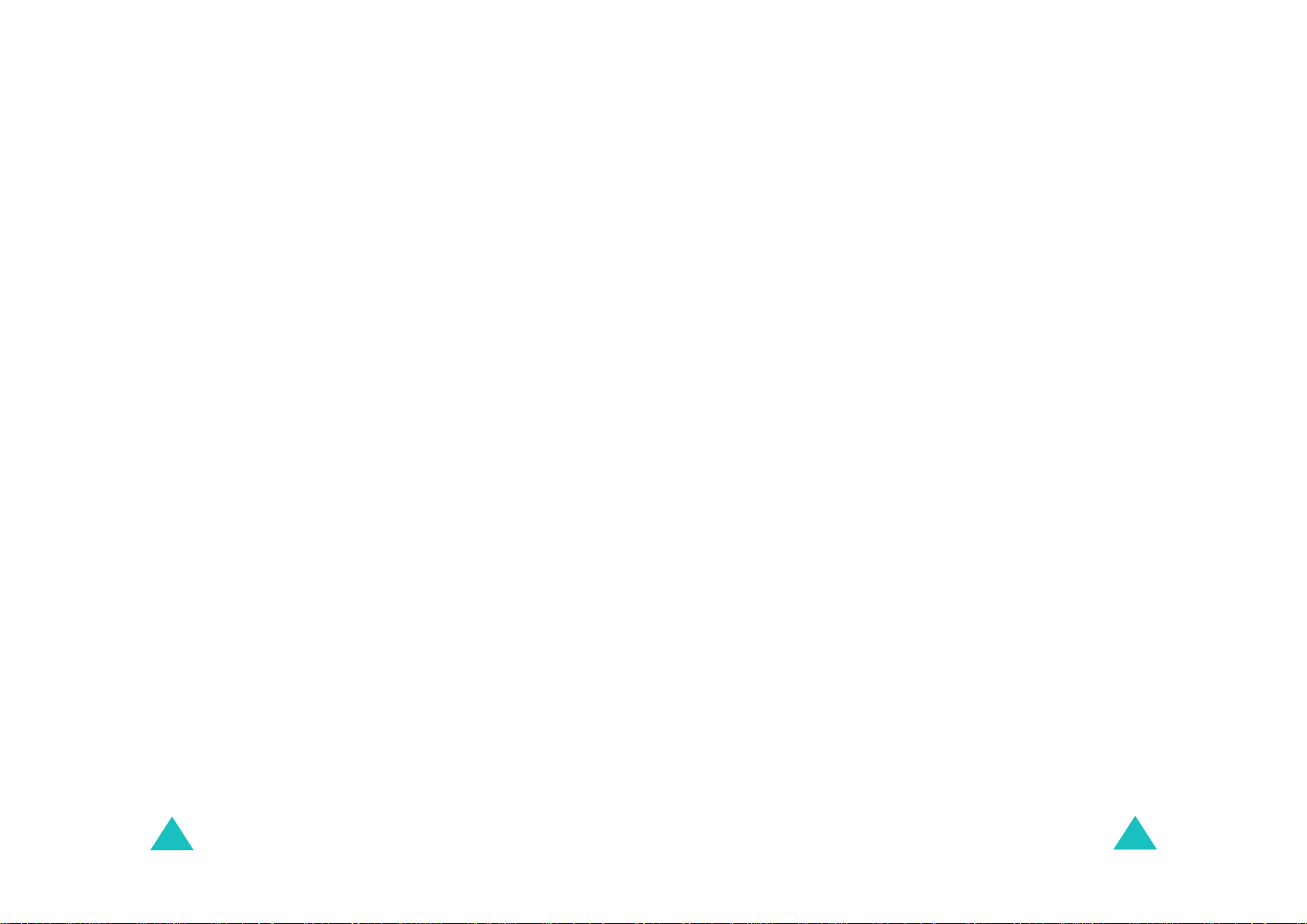
Tartalom
Fontos biztonsági előírások ..................................... 7
Kicsomagolás ............................................................ 9
A telefon ................................................................... 10
A telefon megjelenése .......................................................... 10
Kijelző ................................................................................... 14
Szolgáltatást jelző fény ........................................................ 16
Fényképezőgép .................................................................... 17
Használatba vétel ..................................................... 18
A SIM kártya behelyezése ................................................... 18
Az akkumulátor töltése ......................................................... 20
A telefon be-, illetve kikapcsolása ........................................ 22
Hívásfunkciók .......................................................... 23
Hívás kezdeményezése ....................................................... 23
Hangerő-szabályozás .......................................................... 25
Hívás fogadása .................................................................... 26
Nem fogadott hívások megtekintése .................................... 27
A néma üzemmód gyors aktiválása ..................................... 29
Funkciók és opciók kiválasztása ........................... 30
Telefonkönyv ............................................................ 32
Telefonszám és név tárolása ............................................... 32
A telefonkönyv bejegyzéseivel kapcsolatos
opciók használata ................................................................ 35
Telefonszám keresése a telefonkönyvben ........................... 37
Hívócsoport módosítása ...................................................... 39
Gyorstárcsázás .................................................................... 40
A Telefonkönyv összes bejegyzésének törlése ................... 42
A memóriaállapot ellenőrzése .............................................. 43
Szolgáltató számai ............................................................... 43
Szöveg bevitele ........................................................ 44
Váltás a szövegbeviteli üzemmódok között ......................... 45
A T9 szövegbeviteli üzemmód használata ........................... 46
A hagyományos üzemmód használata ................................ 48
A numerikus üzemmód használata ...................................... 49
A szimbólum beviteli üzemmód használata ......................... 50
2
3
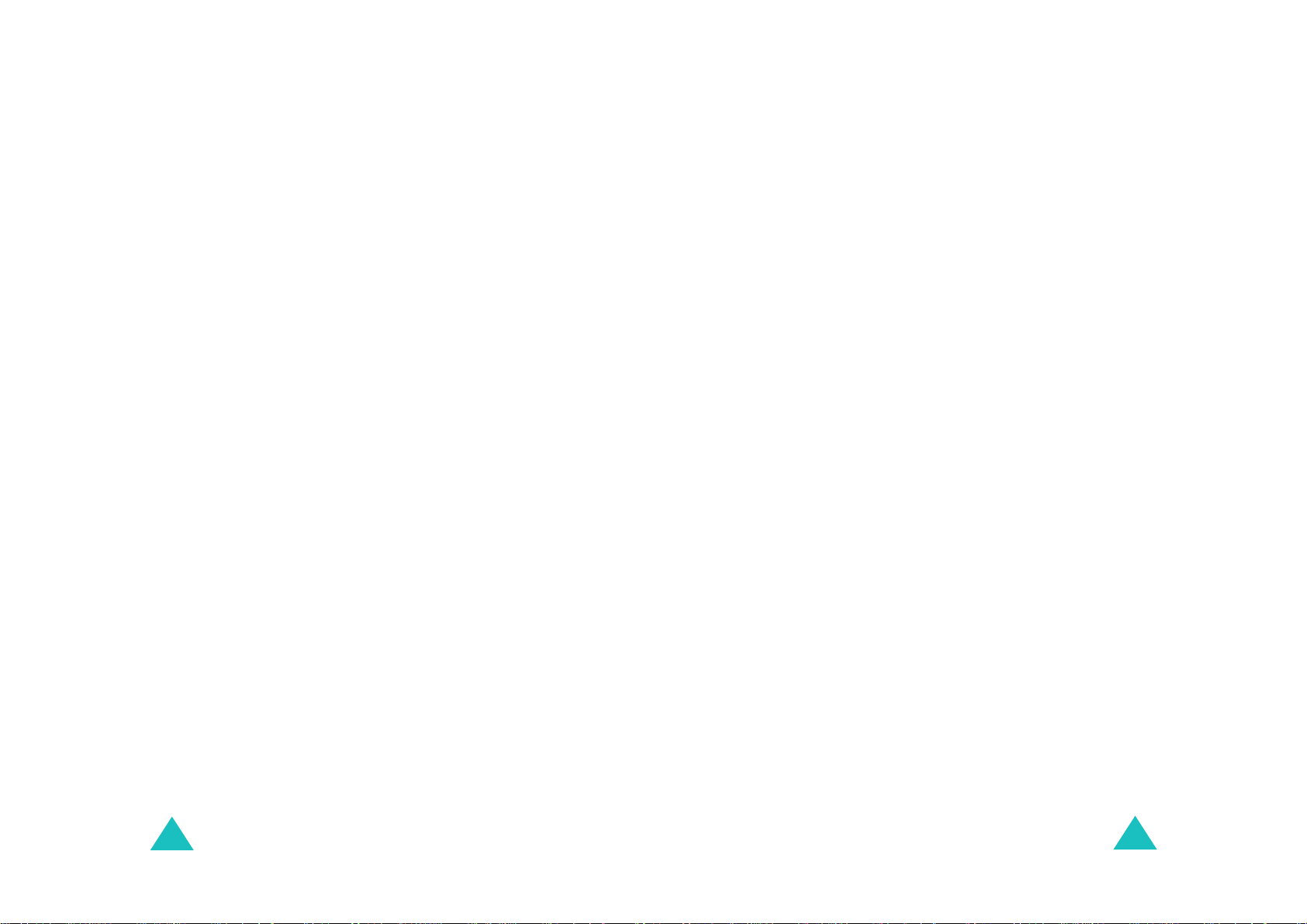
Tartalom
Tartalom
Hívás közben használható opciók ......................... 51
Hívástartás ........................................................................... 51
Menüfunkciók használata ..................................................... 52
A mikrofon kikapcsolása (némít) .......................................... 53
Billentyűhangok némítása/átvitele ........................................ 54
DTMF jelek küldése ............................................................. 54
Telefonszám keresése a telefonkönyvben ........................... 55
Második hívás fogadása ...................................................... 56
Konferenciahívás kezdeményezése .................................... 56
A menük használata ................................................ 59
Menüfunkciók elérése lapozással ........................................ 59
Menüfunkciók használata a menükódok segítségével ......... 60
A menüfunkciók listája ......................................................... 60
Szöveges üzenetek .................................................. 66
Beérkezett (1.1 menü) ......................................................... 66
Postázandó (1.2 menü) ....................................................... 68
Üzenetírás (1.3 menü) ........................................................ 69
Sablonok (1.4 menü) ........................................................... 72
Testreszabás (1.5 menü) .................................................... 72
Mindet törli (1.6 menü) ......................................................... 74
Memória állapota (1.7 menü) .............................................. 74
Hangposta (1.8 menü) ........................................................ 75
Cellainformáció (1.9 menü) ................................................. 76
MMS üzenetek .......................................................... 78
Beérkezett (2.1 menü) .......................................................... 78
Postázandó (2.2 menü) ........................................................ 81
Piszkozat (2.3 menü) .......................................................... 82
Üzenetírás (2.4 menü) ........................................................ 82
Sablonok (2.5 menü) ........................................................... 86
Mindet törli (2.6 menü) ........................................................ 87
Memória állapota (2.7 menü) .............................................. 87
Beállítás (2.8 menü) ............................................................ 88
MMS profil (2.9 menü) ......................................................... 89
Hívásinformációk ..................................................... 90
Nem fogadott (3.1 menü) .................................................... 90
Fogadott (3.2 menü) ............................................................ 91
Tárcsázott (3.3 menü) ......................................................... 91
Mindet törli (3.4 menü) ......................................................... 92
Hívásidő (3.5 menü) ............................................................. 92
Hívásdíj (3.6 menü) .............................................................. 93
Fényképezőgép ........................................................ 94
Fotózás ................................................................................ 94
Fotóz és Küld (4.1 menü) .................................................... 96
Fotóz (4.2 menü) ................................................................. 97
Fotóalbum (4.3 menü) ......................................................... 97
Hangbeállítások ....................................................... 98
Csengőhang (5.1 menü) ..................................................... 98
Csengetés hangereje (5.2 menü) ........................................ 98
Hívásjelzés (5.3 menü) ........................................................ 99
Billentyűhang (5.4 menü) .................................................... 99
Üzenetjelző hang (5.5 menü) ............................................ 100
Fedélhang (5.6 menü) ...................................................... 101
Be- és kikapcsolás (5.7 menü) ........................................... 101
Egyéb hangok (5.8 menü) .................................................. 101
Telefon beállítások ................................................ 103
Infra aktiválása (6.1 menü) ................................................ 103
Kijelző-beállítások (6.2 menü) ........................................... 104
Üdvözlő üzenet (6.3 menü) ................................................ 107
Saját szám (6.4 menü) ...................................................... 107
Nyelv (6.5 menü) ............................................................... 108
Biztonság (6.6 menü) ........................................................ 108
Extra beállítások (6.7 menü) ............................................. 111
Gyorsbillentyűk (6.8 menü) ............................................... 112
Gyári beállítások (6.9 menü) ............................................. 112
Napló ....................................................................... 113
Ébresztés (7.1 menü) ........................................................ 113
Naptár (7.2 menü) ............................................................. 114
Idő és dátum (7.3 menü) ................................................... 117
Számológép (7.4 menü) .................................................... 118
Teendők (7.5 menü) .......................................................... 118
Hangos emlékeztető (7.6 menü) ....................................... 121
Pénzváltó (7.7 menü) ........................................................ 123
Hálózati szolgáltatások ......................................... 124
Hívásátirányítás (8.1 menü) .............................................. 124
Híváskorlátozás (8.2 menü) .............................................. 126
Hívásvárakoztatás (8.3 menü) ........................................... 128
Hálózatválasztás (8.4 menü) ............................................. 129
Hívószám küldése (8.5 menü) .......................................... 130
Zárt csoport (8.6 menü) ..................................................... 130
Sávválasztás (8.7 menü) ................................................... 132
4
5

Tartalom
Szórakozás ............................................................. 133
WAP böngésző (9.1 menü) ............................................... 133
Játékok (9.2 menü) ........................................................... 140
Hangok (Menu 9.3) ........................................................... 142
Képek (9.4 menü) .............................................................. 142
Mindet törli (9.5 menü) ...................................................... 143
Memória állapota (9.6 menü) ............................................ 143
Problémamegoldás ................................................ 144
Hozzáférési kódok ................................................. 147
Telefonjelszó ...................................................................... 147
PIN ..................................................................................... 148
PUK .................................................................................... 148
PIN2 ................................................................................... 149
PUK2 .................................................................................. 149
Korlátozó jelszó .................................................................. 150
Egészségvédelmi és biztonsági tudnivalók ........ 151
Rádiófrekvenciás sugárzás a specifikus elnyelési
rátával (SAR) kapcsolatos információk .............................. 151
Óvintézkedések az akkumulátorok használatakor ............. 152
Közlekedésbiztonság ......................................................... 154
Üzemi környezet ................................................................ 156
Elektronikus berendezések ................................................ 156
Robbanásveszélyes környezet .......................................... 158
Segélykérő hívások ............................................................ 159
Egyéb fontos biztonsági tudnivalók .................................... 160
Kezelés és karbantartás ..................................................... 161
Kifejezésgyűjtemény ............................................. 163
Műszaki adatok (Minőségtanúsítás) .................... 168
Tárgymutató ........................................................... 169
Gyors útmutató ...................................................... 173
6

Fontos biztonsági
előírások
A telefon használatbavétele előtt olvassuk el az alábbi
utasításokat. Az itt szereplő utasítások be nem tartása
veszélyes, illetve törvénybe ütköző lehet.
Az úton első a biztonság
Autóvezetés közben ne használjuk a mobiltelefont, előbb
álljunk félre a járművel.
Tankoláskor kapcsoljuk ki a telefont
Üzemanyagtöltő állomáson (benzinkútnál), illetve
üzemanyagok és vegyszerek közelében ne használjuk a
telefont.
Repülőgépen kapcsoljuk ki a telefont
A mobiltelefonok interferenciát okozhatnak. Repülőgépen
történő használatuk törvénybe ütköző és egyben veszélyes
is.
Kórházban kapcsoljuk ki a telefont
Egészségügyi berendezések közelében kapcsoljuk ki a
telefont. Tartsuk be a mobiltelefon használatára vonatkozó
törvényeket és előírásokat.
Interferencia
A mobiltelefont érhetik olyan rádiófrekvenciás zavarok,
amelyek befolyásolhatják a készülék teljesítményét.
Különleges előírások
Tartsuk be a tartózkodási helyünkön érvényben lévő
különleges előírásokat, és minden esetben kapcsoljuk ki a
mobiltelefont, ha annak használata tilos, vagy ha az
interferenciát vagy egyéb módon veszélyt okoz (például
kórházban).
7
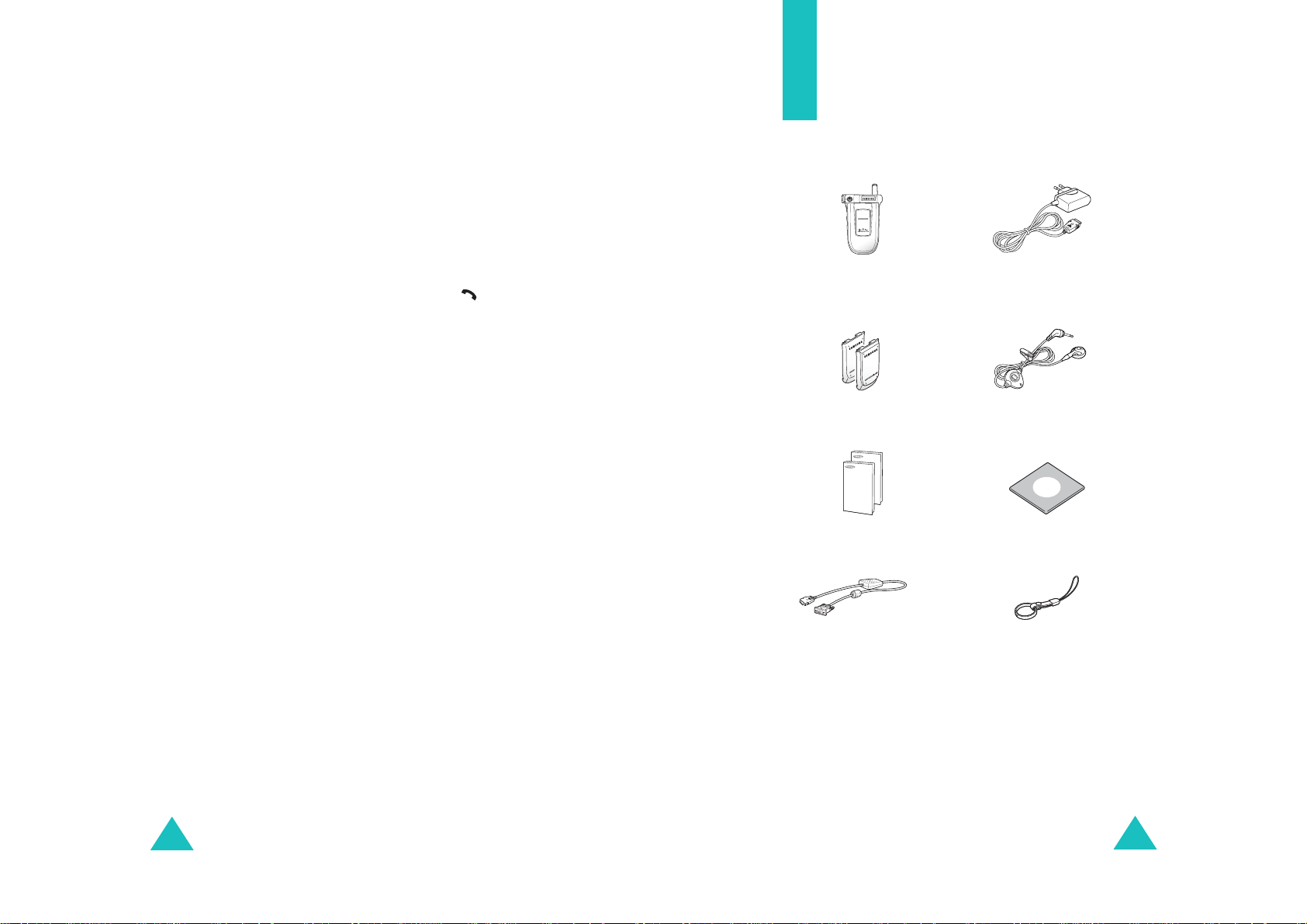
Fontos biztonsági előírások
Normál használat
A telefont használata közben tartsuk normál helyzetben (a
fülünkhöz tartva). Kerüljük a bekapcsolt telefon
antennájának érintését.
Segélykérő hívások
Győződjünk meg arról, hogy a telefon be van kapcsolva és
üzemképes. Írjuk be a tartózkodási helyünknek megfelelő
segélykérő telefonszámot, majd nyomjuk meg a
gombot. A segélykérő hívás kezdeményezéséhez előbb ki
kell kapcsolnunk minden szükségtelen funkciót. A lehető
legpontosabban adjunk meg minden szükséges
információt. A hívást addig ne szakítsuk meg, amíg erre
utasítást nem kapunk.
Kicsomagolás
A csomag az alábbi egységeket tartalmazza:
Telefonkészülék
Akkumulátortöltő
Vízállóság
A telefonkészülék nem vízálló. Tartsuk szárazon.
Tartozékok és akkumulátorok
Kizárólag hivatalos Samsung alkatrészeket és
akkumulátorokat használjunk. A nem hivatalos alkatrészek
használata károsíthatja a telefont, és veszélyes is lehet.
Szakszerviz
A telefon javítását kizárólag a megfelelő szakember
végezheti.
Részletes információkért lásd az “Egészségvédelmi és
biztonsági tudnivalók” című fejezetet a(z) 151. oldalon.
8
Akkumulátorok
Felhasználói kézikönyv Szoftver CD-ROM
Adatkábel
Ezen felül a helyi Samsung márkakereskedőtől az alábbi
tartozékok vásárolhatók meg:
• Normál és vékony • Mikrofonos fülhallgató
akkumulátorok
• Egyszerű kihangosító készlet • Autós telefontartó
• Szivargyújtó adapter • Bőrtok
• Hálózati adapter • Asztali töltő
Az értékesítési csomag tartalma és a megvásárolható
tartozékok választéka országonként eltérő lehet.
Mikrofonos fülhallgató
Ujj-szíj
9

A telefon
A telefon megjelenése
Az alábbi ábrán a telefon fő elemei láthatók:
Elfordítható
fedél
Fényképező gomb
Programgomb (bal)
Mikrofonos fülhallgató
menü kereső gombok
menüjóváhagyó gomb
Infravörös (IrDA) port
csatlakozó
Hangerő szabályzó/
Tárcsázó/
Speciális
funkciógombok
Fényképezőgép
modul
Hallgató
Kijelző
Navigációs
gombok
WAP böngésző
gomb
Programgomb (jobb)
Be- és kikapcsoló /
a menüből
kiléptető gomb
Alfanumerikus
billentyűzet
Törlő/javító
gomb
Mikrofon
Antenna
Gomb
(ok)
(programgombok)
A telefon
Funkció
A menürendszerben a menüopciók, illetve
a telefonkönyvben a bejegyzések között
lapozhatunk velük.
Készenléti állapotban megnyomásukkal a
kedvenc menüopcióinkat közvetlenül
érhetjük el. A gyorsbillentyűkre vonatkozó
bővebb információkért lásd a 112. oldalt.
A menürendszerben a gombok
megnyomásával léphetünk vissza az
előző menüszintre, illetve választhatjuk ki
az aktuális menüpontot.
Szöveg bevitelekor ezzel a gombbal
mozgathatjuk a kurzort balra, illetve
jobbra.
Készenléti állapotban megnyomásukkal a
kedvenc menüopcióinkat közvetlenül
érhetjük el. A gyorsbillentyűkre vonatkozó
bővebb információkért lásd a 112. oldalt.
A felettük (a kijelző alsó sorában)
olvasható funkciókat hajtják végre.
Készenléti állapotban, gyors hozzáférést
biztosít a
Fényképezőgép
menühöz,
ezzel lehetővé téve a fényképezőgép
használatát. Ha nyomva tartjuk,
bekapcsolja a fényképezőgépet.
A fényképezés üzemmódban, a
fényképezőgép elsütőjeként működik
10
Szolgáltatást
jelző fény
Fényképező gomb
Készenléti állapotban lehetővé teszi a
WAP (vezeték nélküli alkalmazás
protokoll) böngésző gyors elindítását.
11
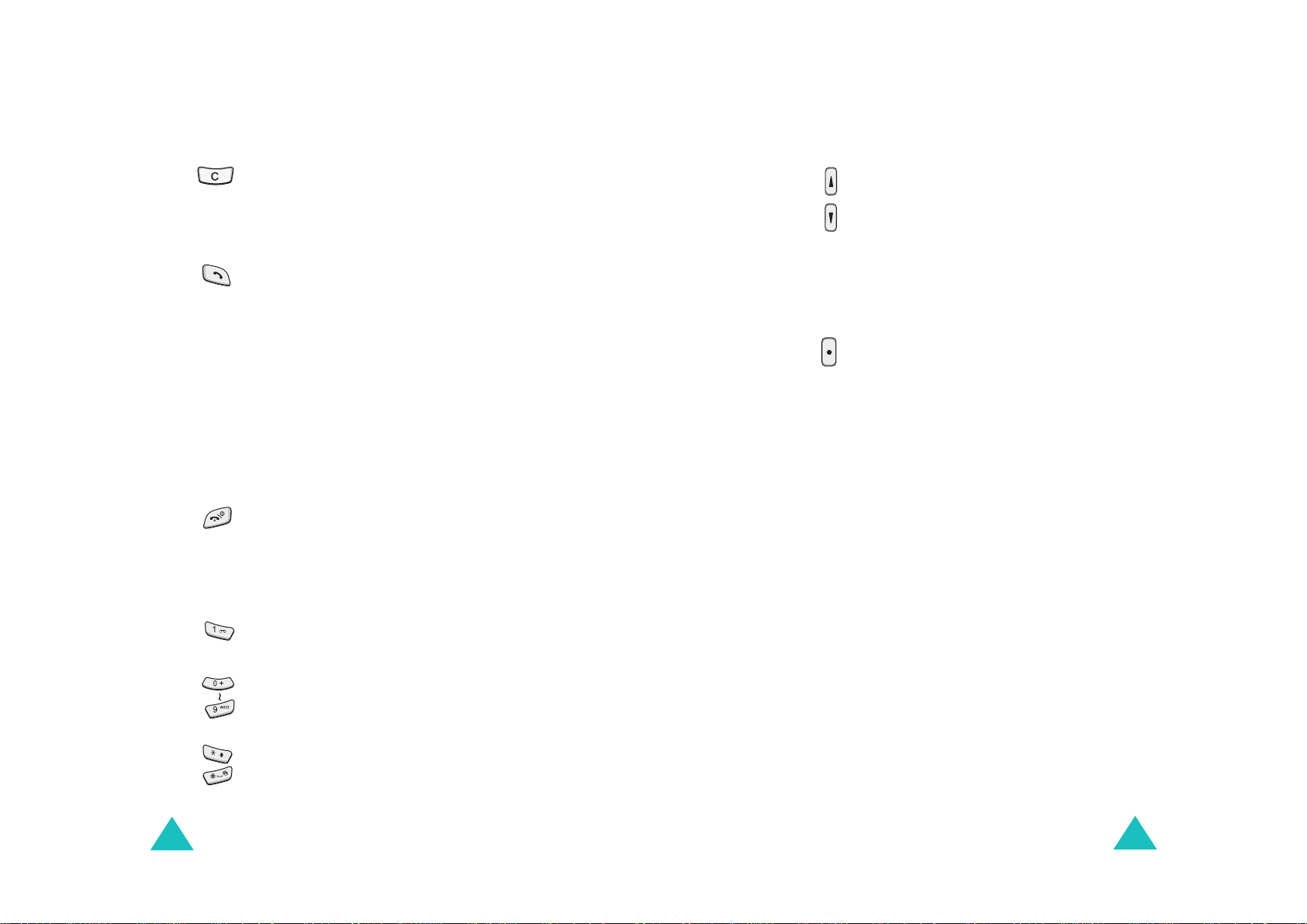
A telefon
Gomb
(ok)
Funkció
(folytatás)
Gomb
(ok)
Funkció
A telefon
(folytatás)
A kijelzőn megjelenített karakterek
törlésére szolgál.
A menürendszerben a gomb
megnyomásával visszalépünk az előző
menüszintre.
Hívás kezdeményezése, illetve fogadása.
Ha készenléti állapotban lenyomjuk,
előhívja a tárcsázott, fogadott és nem
fogadott hívásokat tartalmazó listát, ha
nyomva tartjuk felhívja a listában
utolsóként tárolt számot.
A menürendszerben ezzel a gombbal
választhatjuk ki a menüfunkciókat, illetve a
beírt információkat menthetjük el (pl.
neveket) a telefon vagy a SIM kártya
memóriájába.
A hívás befejezése. Nyomva tartva a
telefont be-, illetve kikapcsolhatjuk vele.
A menürendszerben a gomb
megnyomásával töröljük a bevitt adatokat,
és visszatérünk a készenléti állapotba.
(a telefon bal oldalán)
Hívás közben a beszélgetés hangerejét
szabályozhatjuk ezzel a gombbal.
Készenléti állapotban a billentyűzet
hangerejét állíthatjuk be.
A menürendszerben a menüopciók, illetve
a telefonkönyvben a bejegyzések között
lapozhatunk velük.
(a telefon jobb oldalán)
Ha a fedelet hátrafordítottuk, bekapcsolja
a fényképezőgépet. A fényképezés
üzemmódban, ez a gomb a
fényképezőgép elsütőjeként működik
12
Készenléti állapotban, ha nyomva tartjuk,
a hangpostafiókunkat érhetjük el.
Számok, betűk és egyes speciális
karakterek beírása.
Speciális karakterek beírása.
Különböző funkciók végrehajtása.
13

A telefon
A telefon
Kijelző
A kijelző megjelenése
A kijelző három területre oszlik:
Ikonok
Szöveges és
grafikus terület
Menü Nevek
Terület Funkció
Felső sor Különböző ikonok megjelenítése.
Lásd a 15. oldalt.
Középső sorok Üzenetek, utasítások és egyéb bevitt
adatok (pl. tárcsázandó szám)
megjelenítése.
Alsó sor A két programgombhoz aktuálisan
hozzárendelt funkciók megjelenítése.
Programgomb
indikátorok
Ikonok
Ikon Funkció
Az aktuális térerősséget mutatja. Minél több
vonal látható, annál nagyobb a térerősség.
A folyamatban lévő hívás közben jelenik meg.
Akkor jelenik meg, ha a telefon csatlakozott a
GPRS hálózatra.
Akkor jelenik meg, ha a hazai hálózatunkról egy
másik hálózatra jelentkezik be a telefon, például
külföldi utazás során.
Új szöveges üzenet érkezését jelzi.
Új hangüzenet érkezését jelzi.
Akkor jelenik meg, ha beállítottuk az
ébresztőórát.
Akkor jelenik meg, ha a néma üzemmód aktív,
vagy ha a
menü
rezgéssel jelezze. További részletekért lásd a
29. oldalt és a 99. oldalt.
Akkor jelenik meg, ha az infravörös port aktív.
Részletekért lásd a 103. oldalt.
Akkor jelenik meg, ha a mikrofon némítás aktív.
Hívásjelzés
menüopcióban (
5.3
) beállítottuk, hogy a telefon a bejövő hívást
14
Az akkumulátor töltöttségi szintjét jelzi. Minél
több vonal látható, annál nagyobb töltéssel
rendelkezik az akkumulátor.
15

A telefon
A telefon
Háttérvilágítás
A telefon kijelzője és billentyűzete háttérvilágítással
rendelkezik. A háttérvilágítás a gombok megnyomásakor
vagy a fedél kinyitásakor kigyullad, és a
Háttérvilágítás
menüben beállított időtartamig égve marad. Egy perc
elteltével az akkumulátor kímélése érdekében a
háttérvilágítás kikapcsol.
A háttérvilágítás időtartamát a
menüopcióban (
6.2.4 menü
) állíthatjuk be. További
Háttérvilágítás
részletekért lásd a 105. oldalt.
Az
Automatikus fény
menüopcióban (
6.2.5 menü
) a
telefont beállíthatjuk úgy is, hogy a háttérvilágítást csak egy
előre meghatározott időtartamon belül használja. További
részletekért lásd a 106. oldalt.
Szolgáltatást jelző fény
A szolgáltatást jelző fény a fedélen található. Villog, ha a
telefonon a mobilszolgáltatás rendelkezésre áll.
A szolgáltatást jelző fény használatát a
menüben (
fény
6.2.6 menü
) kapcsolhatjuk be, illetve ki.
További részletekért lásd a 106. oldalt.
Szolgáltatást jelző
Fényképezőgép
A telefon bal felső részén található fényképezőgép modul
fényképek készítését teszi lehetővé.
A fényképezőgép funkcióira vonatkozó bővebb
információkért lásd a 94. oldalt.
16
Szolgáltatást
jelző fény
17
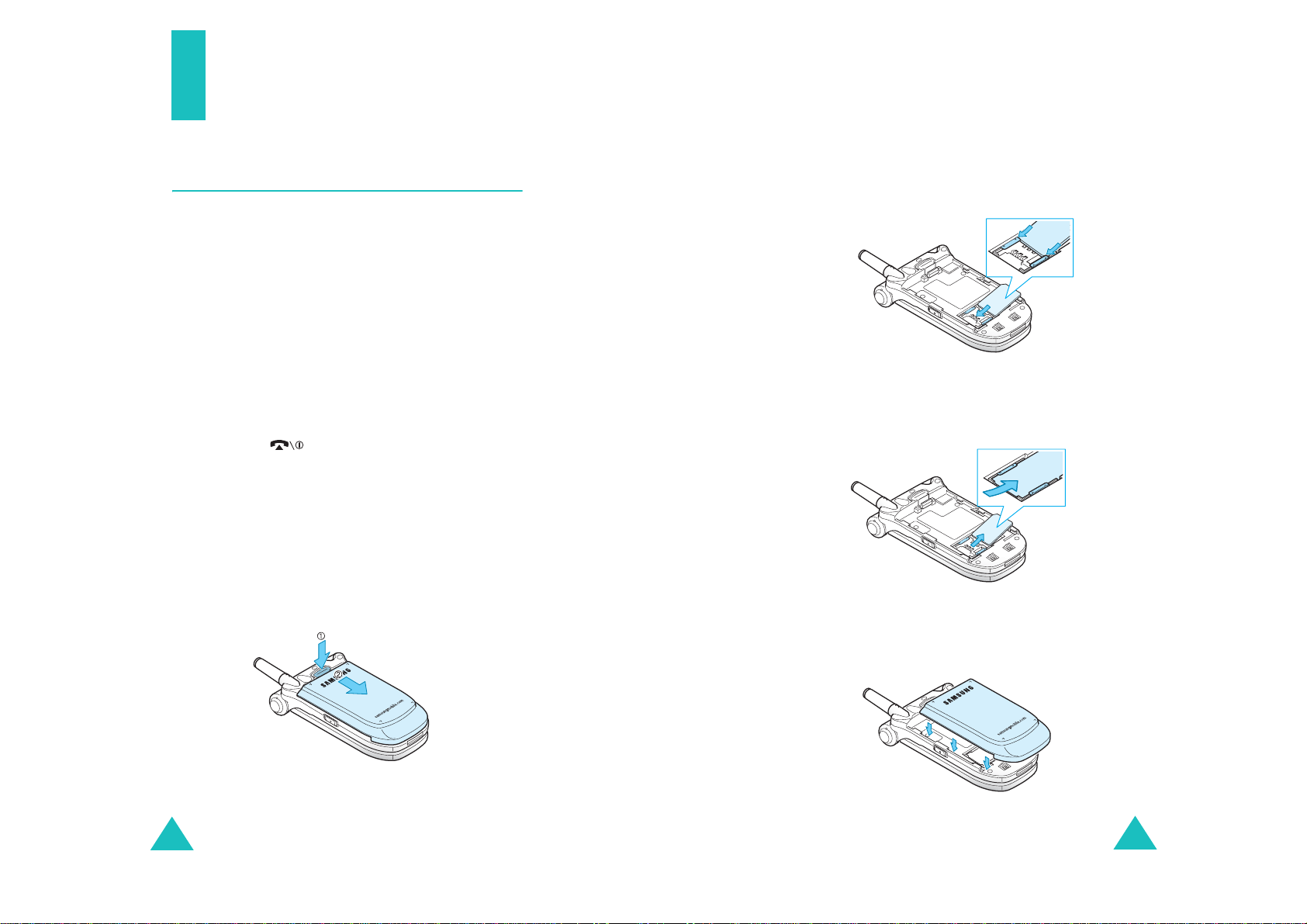
Használatba vétel
Használatba vétel
3. Az ábrán látható módon a SIM kártyát csúsztassuk be a
kártyatartóba úgy, hogy az rögzítse a kártyát.
A SIM kártya behelyezése
Amikor előfizetünk valamelyik mobilhálózatra, kapunk egy,
a telefonba illeszthető SIM kártyát, amely tartalmazza az
előfizetésre vonatkozó adatokat, mint például a PIN kódot,
a rendelkezésre álló opcionális szolgáltatásokat, stb.
Fontos!
1. Ha szükséges, a telefon kikapcsolásához tartsuk
2. Távolítsuk el az akkumulátort. Ehhez az alábbiakat kell
A SIM kártya és érintkezői könnyen megsérthetők
karcolással vagy meghajlítással, ezért gondosan
járjunk el a kártya kezelésekor, behelyezésekor és
eltávolításakor.
A SIM kártyát tartsuk kisgyermekek számára
elérhetetlen helyen.
lenyomva a gombot, amíg a kikapcsolást jelző
kép meg nem jelenik a kijelzőn.
tenni:
➀
Az akkumulátor felett lévő zárat nyomjuk meg és
tartsuk lenyomva.
➁
Az ábrán látható módon csúsztassuk el és emeljük le
az akkumulátort.
Ellenőrizzük, hogy a kártya arany színű érintkezői a
telefonkészülék felé néznek.
Megjegyzés
4. Helyezzük Vissza az akkumulátort úgy, hogy az
akkumulátor fülei illeszkedjenek a telefonkészülék
réseibe.
: A SIM kártya eltávolításához az ábrán látható
módon csúsztassuk el a kártyát, majd
emeljük ki a kártyatartóból.
18
19
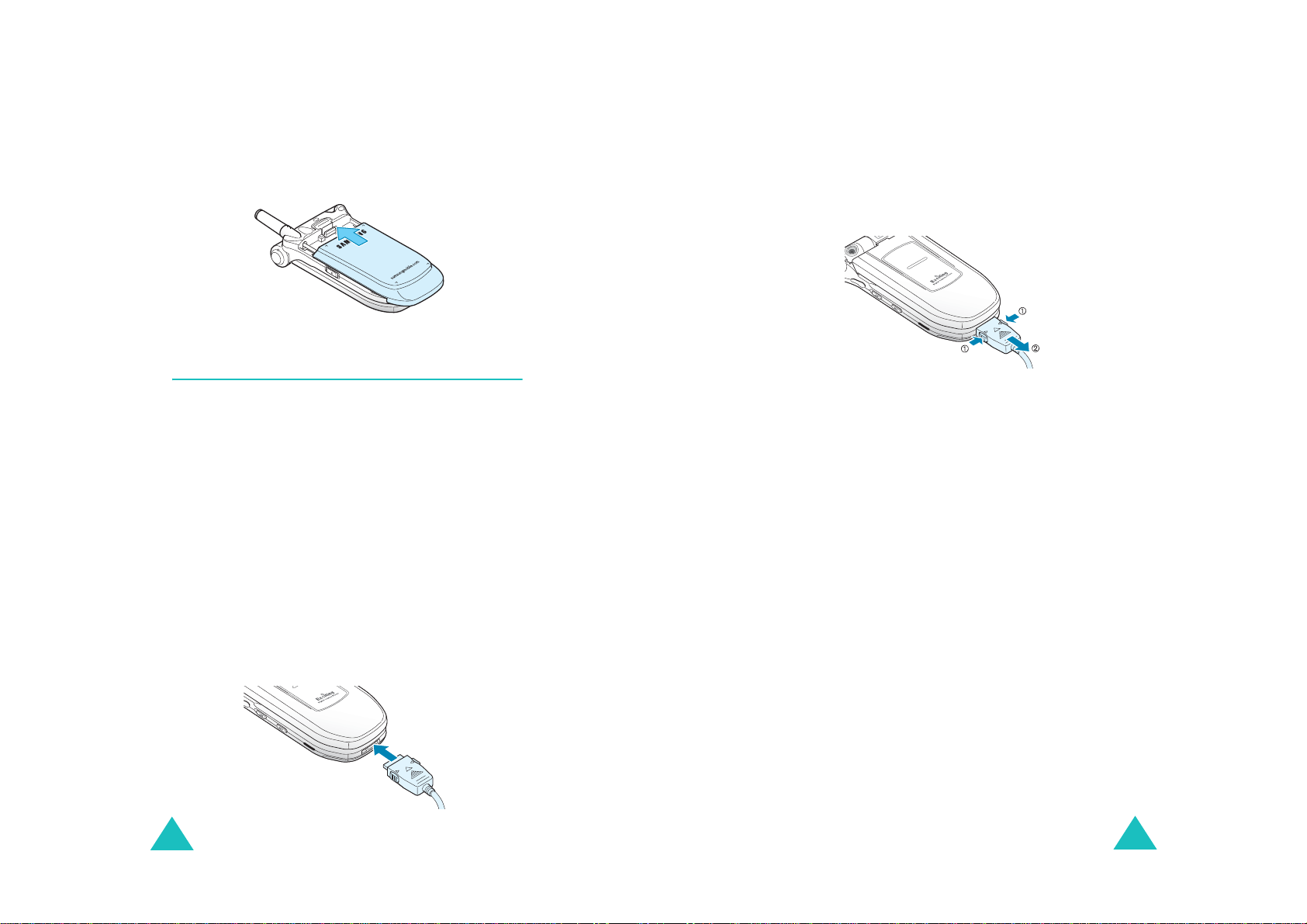
Használatba vétel
Használatba vétel
5. Az akkumulátort csúsztassuk a telefon felső része felé
addig, amíg az a helyére nem pattan. A telefon
bekapcsolása előtt győződjünk meg arról, hogy az
akkumulátort megfelelően helyeztük a telefonra.
Az akkumulátor töltése
A telefon újratölthető Li-ion akkumulátorral üzemeltethető.
A telefonhoz egy akkumulátortöltő tartozik. A készülékhez
kizárólag engedélyezett akkumulátorokat és töltőket
használjunk. További információkért forduljunk a helyi
Samsung márkakereskedőhöz.
Az akkumulátortöltő lehetővé teszi, hogy a telefont
használhatjuk töltés közben, de ez lassítja a töltést.
Megjegyzés
1. Amikor az akkumulátor a helyére került,
csatlakoztassuk az akkumulátortöltő vezetékét a
telefon alján található csatlakozóba.
: A telefon első használata előtt, az akkumulátort
teljesen fel kell tölteni. A lemerült akkumulátor
teljes feltöltéséhez körülbelül 200 perc
szükséges.
2. Az akkumulátortöltőt csatlakoztassuk egy szabvány
váltakozó áramú fali csatlakozóaljzatba.
3. Amikor a töltés befejeződött, a töltőt húzzuk ki a fali
csatlakozóból, majd a telefoncsatlakozót a két oldalán
a szürke gombokat benyomva, húzzuk ki a telefonból.
Megjegyzés
: Ha töltés közben akarjuk az akkumulátort
eltávolítani a telefonról, a töltő csatlakozóját
előbb ki kell húzni, különben kárt tehetünk a
készülékben.
Alacsony feszültség kijelzése
Amikor az akkumulátor gyengül, és csak néhány percnyi
beszélgetési idő maradt, szabályos időközönként egy
figyelmeztető hangjelzés hallható, és a kijelzőn
figyelmeztető üzenet jelenik meg.
Amikor az akkumulátor teljesen lemerül, a telefon
automatikusan kikapcsol.
20
21
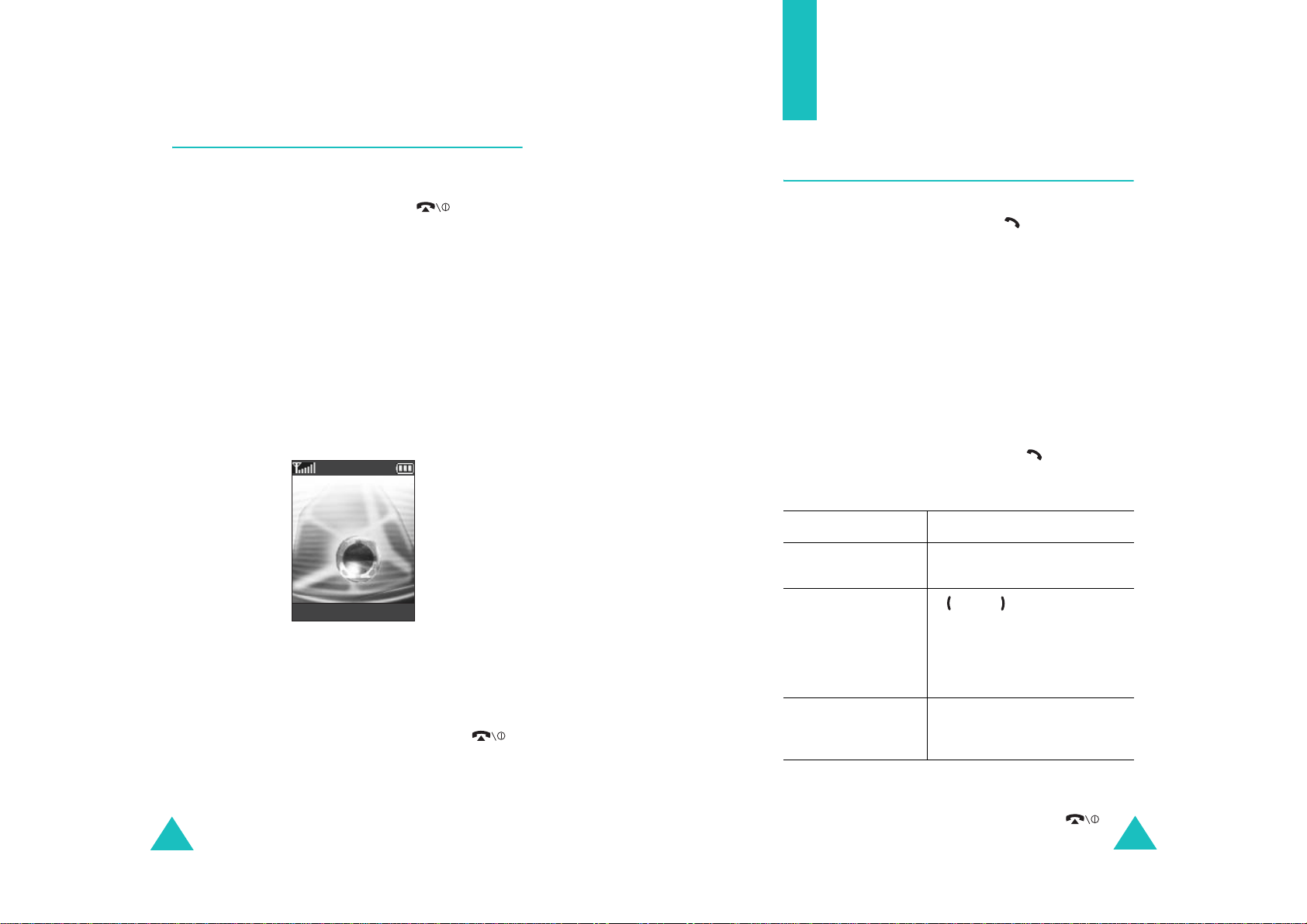
Használatba vétel
A telefon be-, illetve kikapcsolása
Hívásfunkciók
1. Nyissuk fel a fedelet.
2. Nyomjuk meg és tartsuk lenyomva a gombot,
amíg a készülék be nem kapcsol.
3. Ha a telefon kéri a jelszót, írjuk be, majd nyomjuk meg
OK
programgombot. A jelszó gyári beállítása
az
“00000000”. További részletekért lásd a 147. oldalt.
4. Ha a telefon kéri a PIN kódot, írjuk be, majd nyomjuk
OK
meg az
a 148. oldalt.
A telefon megkeresi a hálózatot, amelyre előfizettünk,
és miután megtalálta, az alábbi ábrán látható készenléti
állapot képernyő jelenik a kijelzőn. Ekkor a telefonnal
kezdeményezhetünk, illetve fogadhatunk hívásokat.
Megjegyzés
5. A telefon kikapcsolásához tartsuk lenyomva a
gombot, amíg a kikapcsolást jelző kép meg nem jelenik
a kijelzőn.
programgombot. További részletekért lásd
Szolgáltató
07:30
Sze 06 Már
Menü Nevek
: A kijelző nyelvét gyárilag magyarra
állították. A nyelv megváltoztatásához
Nyelv
menüt (
használjuk a
További részletekért lásd a 108. oldalt.
6.5 menü
).
Hívás kezdeményezése
Készenléti állapotban írjuk be a körzetszámot és a
telefonszámot, majd nyomjuk meg a gombot.
Megjegyzés
6.7 menü
(
telefon tízszer újratárcsázza a hívott számot, ha az foglalt,
vagy ha a hívást nem fogadják. További részletekért lásd a
111. oldalt.
Nemzetközi hívás kezdeményezése
1. Nyomjuk meg és tartsuk lenyomva a 0 gombot.
A kijelzőn a
2. Írjuk be az országkódot, a körzetszámot és a
telefonszámot, majd nyomjuk meg a gombot.
Szám javítása
Törlés Gomb
Az utolsó megjelenített
számjegy
A szám bármely egyéb
számjegye.
Az egész kijelző Nyomjuk meg a
Hívás befejezése
: Amennyiben az
) az
Automatikus újrahívás
+
karakter jelenik meg.
Extra beállítások
A C gomb.
A vagy a gomb, amíg a kurzor
a törlendő számjegy jobb oldalára
nem kerül. Nyomjuk meg a
gombot. A megfelelő számbillentyű
megnyomásával így számjegyet is
beszúrhatunk.
mint egy másodpercig tartsuk
lenyomva.
menüben
választottuk, a
C
C
gombot, és több
22
A hívás befejezéséhez röviden nyomjuk meg a
gombot.
23
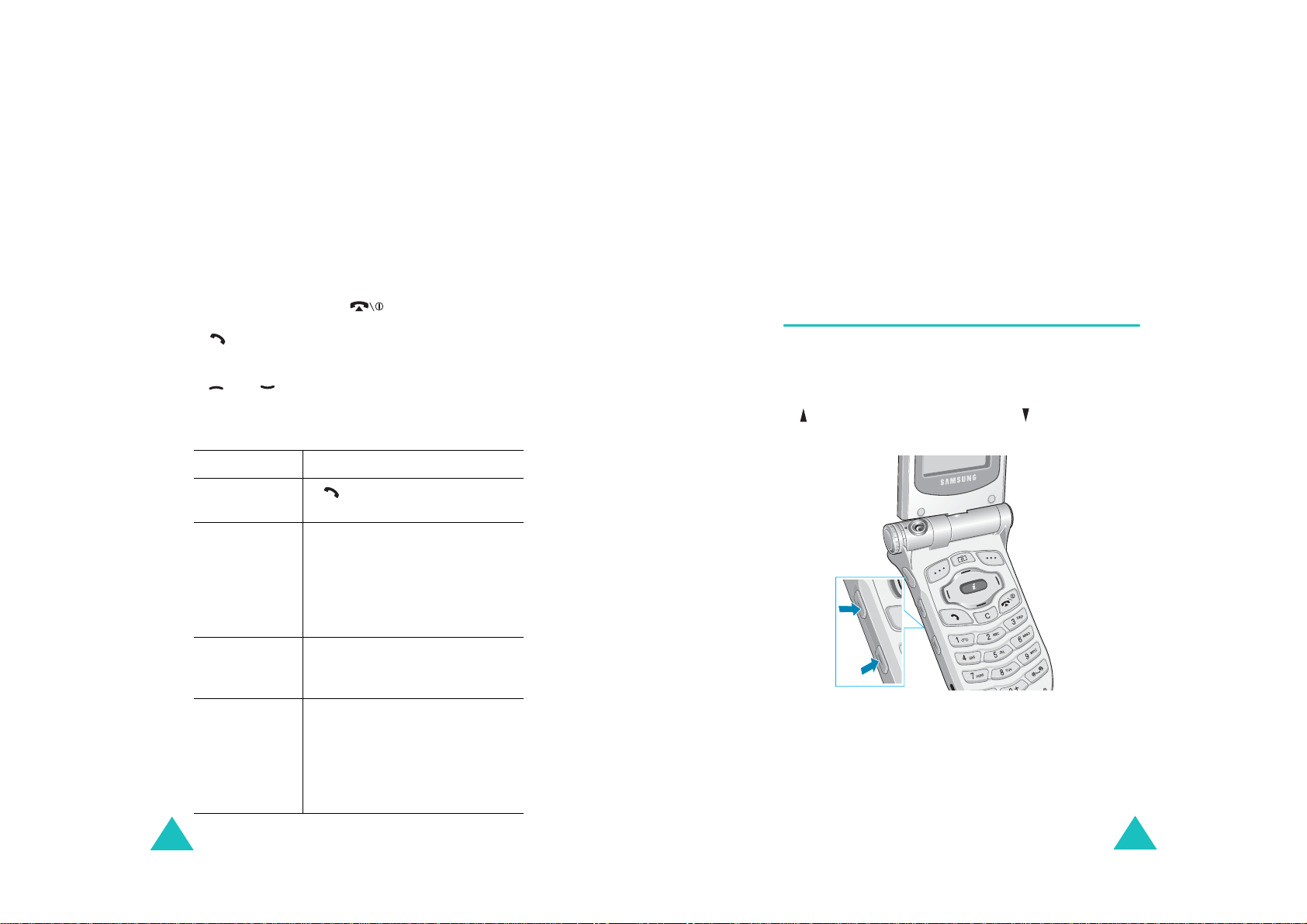
Hívásfunkciók
Hívásfunkciók
Az utolsó szám újratárcsázása
A telefon elmenti azokat a számokat, amelyeket
tárcsáztunk, és amelyekről, ha a hívó fél azonosítható,
hívásunk érkezett, vagy a hívást nem fogadtuk. További
részletekért lásd a “Hívásinformációk” című fejezetet a(z)
90. oldalon.
A számok előhívásához tegyük az alábbiakat:
1. A kijelző törléséhez és a visszatéréshez a készenléti
állapotba nyomjuk meg a gombot.
2. A gomb megnyomásával a hívások időrendi
sorrendjében megjelenítjük az utolsó számokat.
3. A és a gomb használatával lapozhatunk a
számok között, amíg a használni kívánt számot meg
nem találjuk.
4. Művelet
A szám
tárcsázása
A szám
módosítása
Gomb
A gomb.
Opciók
Nyomjuk meg az
programgombot, és válasszuk a
Szerkeszt
módosítsuk a számot; további
részletekért lásd a “Szám javítása”
című fejezetet a(z) 23. oldalon.
opciót. Kívánság szerint
Hívás kezdeményezése a telefonkönyvből
A gyakran használt telefonszámainkat elmenthetjük a SIM
kártyára vagy a telefon memóriájában, amelyeket együtt
telefonkönyvnek nevezünk. A tárcsázandó szám
előhívásához elegendő kiválasztani a hívni kívánt személy
nevét. A telefonkönyv funkcióira vonatkozó bővebb
információkért lásd a 32. oldalt.
Hangerő-szabályozás
Ha hívás közben állítani akarjuk a hallgató hangerejét,
használjuk a telefon bal oldalán található hangerő
szabályozó gombokat.
A gomb megnyomásával növeljük, a gomb
megnyomásával pedig csökkentjük a hangerőt.
A szám törlése Nyomjuk meg az
programgombot, és válasszuk a
Töröl
Az összes szám
törlése az
újratárcsázási
listából
24
Nyomjuk meg az
programgombot, és válasszuk a
Mindet törli
megerősítést kérő üzenet jelenik
meg a kijelzőn, a törléshez nyomjuk
meg az
opciót.
opciót. Amikor a
Igen
programgombot.
Opciók
Opciók
Készenléti állapotban ezeknek a gomboknak a
használatával a billentyűzet hangerejét is változtatni tudjuk.
25
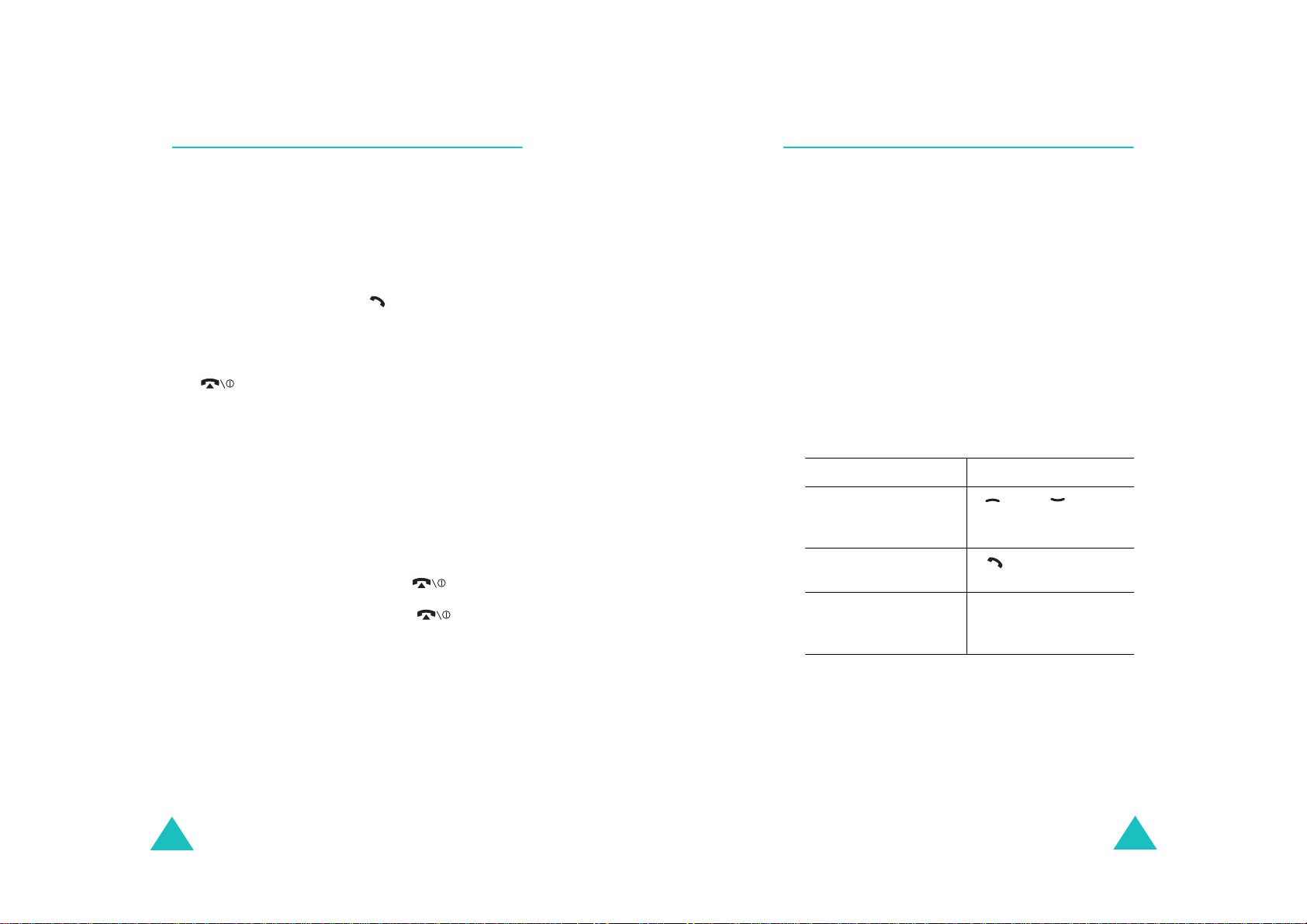
Hívásfunkciók
Hívásfunkciók
Hívás fogadása
Amikor bejövő hívásunk érkezik, a telefon a csengőhangot
hallatja és a kijelzőn a bejövő hívást jelző animáció látható.
Amennyiben a hívó fél azonosítható, a kijelzőn megjelenik
a telefonszáma, vagy a neve, ha szerepel a
telefonkönyvben.
1. Ha szükséges, nyissuk fel a fedelet. A bejövő hívás
fogadásához nyomjuk meg a gombot vagy a
programgombot.
Ha az
Extra beállítások
aktiváltuk a
bármely gomb megnyomásával fogadhatjuk a hívást.
Lásd a 111. oldalt.
Ha az
aktiváltuk az
felnyitásával fogadhatjuk a hívást. Lásd a 111. oldalt.
Megjegyzés
2. A hívást a fedél bezárásával vagy a gomb
megnyomásával fejezhetjük be.
Bármely gomb fogad
gomb és az
Extra beállítások
Aktív flip
: A bejövő hívás elutasításához a fedél
felnyitása előtt nyomjuk meg és tartsuk
lenyomva az egyik hangerő szabályozó
gombot, vagy nyomjuk meg az
programgombot vagy a
menüben (
Elutasít
menüben (
opciót, akkor a fedél
6.7 menü
opciót, akkor a
programgomb kivételével
6.7 menü
Fogad
)
)
Elutasít
gombot
.
Nem fogadott hívások megtekintése
Ha bármilyen okból nem tudunk fogadni egy hívást, ezzel a
funkcióval, ha a szolgáltató támogatja, megtudhatjuk, hogy
ki keresett bennünket, és visszahívhatjuk az adott
személyt.
A nem fogadott hívás száma készenléti állapotban a hívást
követően azonnal megjelenik.
A nem fogadott hívás számának megtekintése:
1. Ha a telefon fedele zárva van, nyissuk fel.
Nézet
2. Nyomjuk meg a
Amennyiben rendelkezésre áll, a legutolsó nem
fogadott híváshoz tartozó telefonszám jelenik meg a
kijelzőn.
Művelet Gomb
3.
Lapozás a nem fogadott
hívások telefonszámai
között
A kijelzett szám
tárcsázása
A nem fogadott hívás
számának módosítása
vagy törlése
programgombot.
A vagy a gomb.
A gomb.
Választ
A
Lásd alább.
programgomb.
Megjegyzés
26
: Hívást a telefonkönyv vagy a menüfunkciók
használata közben is fogadhatunk. A hívás
befejezése után a kijelző visszatér a hívás előtt
használt funkció kijelzéséhez.
27
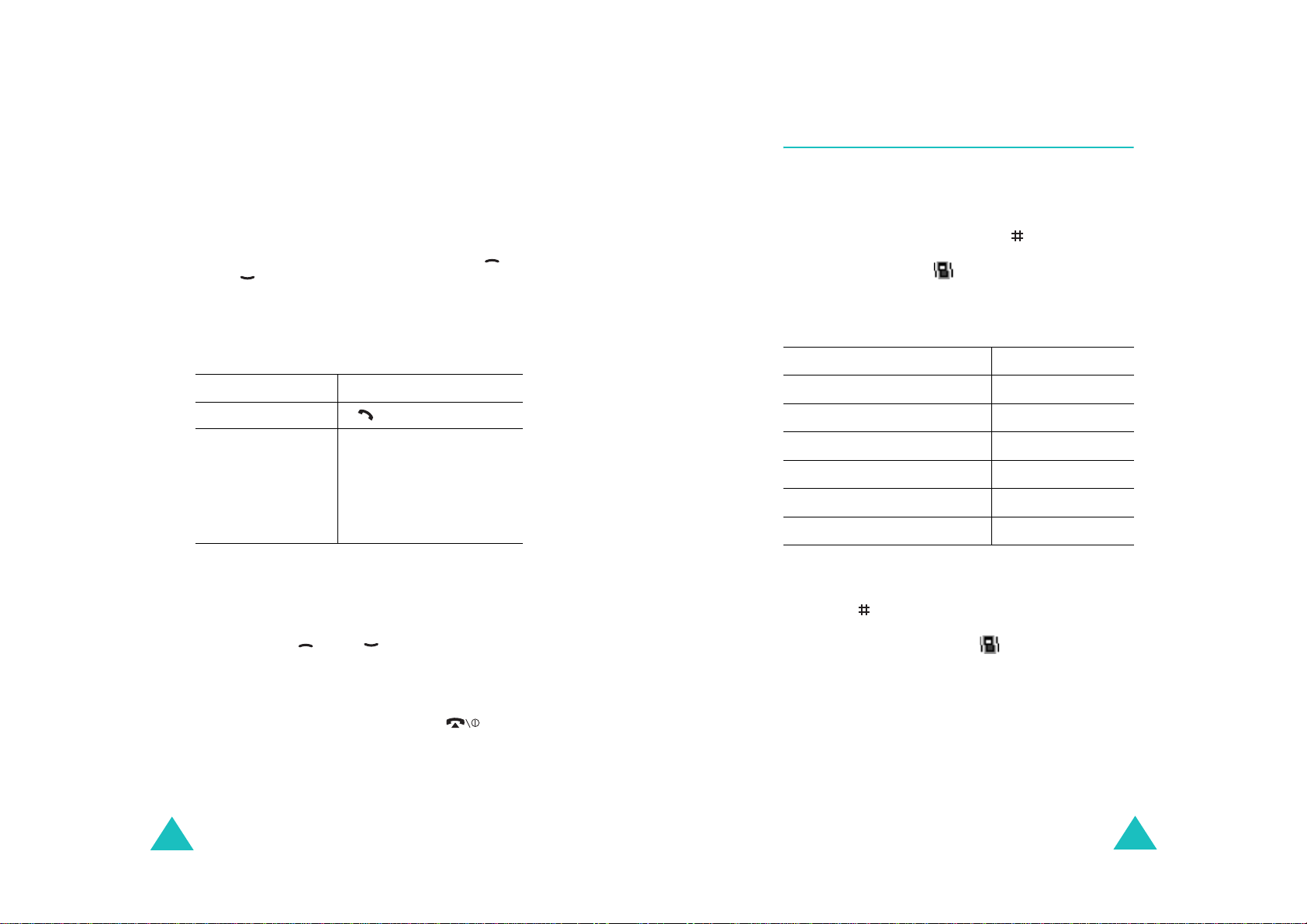
Hívásfunkciók
Hívásfunkciók
Nem fogadott hívás számának módosítása
Megjegyzés
1. Nyomjuk meg az
2. A
vagy a gombot.
3. Nyomjuk meg a
4. Kívánság szerint módosítsuk a számot.
5.
Művelet Gomb
A szám tárcsázása A gomb.
A szám
elmentése
: Ha a nem fogadott híváshoz tartozó szám nem
áll rendelkezésre, akkor a
jelenik meg a kijelzőn.
Opciók
Szerkeszt
opció kijelöléséhez nyomjuk meg a
Választ
programgombot.
programgombot.
A
írjuk be a nevet, és a adjuk
meg a mentéshez használni
kívánt memóriahelyet.
További részletekért lásd a
32. oldalt.
Szerkeszt
Tárol
programgomb, majd
opció nem
Nem fogadott hívás számának törlése
1. Nyomjuk meg az
2. Ha szükséges, a vagy a gomb megnyomásával
jelöljük ki a
3. Nyomjuk meg a
Töröl
Opciók
opciót.
Választ
programgombot.
programgombot.
A néma üzemmód gyors aktiválása
A néma üzemmód használata akkor ajánlott, ha nem
akarjuk, hogy a telefon hangosan működjön, pl.
színházban.
Készenléti állapotban nyomjuk meg a
tartsuk lenyomva addig, amíg a “Néma üzemmód aktív”
üzenet és a rezgés ikon ( ) meg nem jelenik a kijelzőn.
Néma üzemmódban a telefon az alábbi hangbeállításokat
használja:
Opció Új beállítás
Hívásjelzés (
Billentyűhang (
Üzenetjelző hang (
Fedélhang (
Kikapcsolás hangja Ki
Egyéb hangok (
A néma üzemmód kikapcsolásához, és a korábbi
hangbeállítások újraaktiválásához, nyomjuk meg és tartsuk
lenyomva a
üzemmódból” üzenet meg nem jelenik a kijelzőn. A
rezgéses hívásjelzést jelző ikon ( ) eltűnik a kijelzőről.
Megjegyzés
5.3 menü
5.6 menü
gombot addig, amíg a “Kilépés a néma
: Amikor a telefont kikapcsoljuk, a néma
üzemmód automatikusan kikapcsol.
) Rezgés
5.4 menü
5.8 menü
)Ki
5.5 menü
) Csak fényjel
)Ki
)Ki
gombot, és
A nem fogadott hívásokat kezelő funkcióból a gomb
megnyomásával bármikor kiléphetünk.
Megjegyzés
28
: A nem fogadott hívásokat kezelő funkcióhoz a
Nem fogadott
kiválasztásával bármikor hozzáférhetünk.
További részletekért lásd a 90. oldalt.
menü (
3.1 menü
)
29
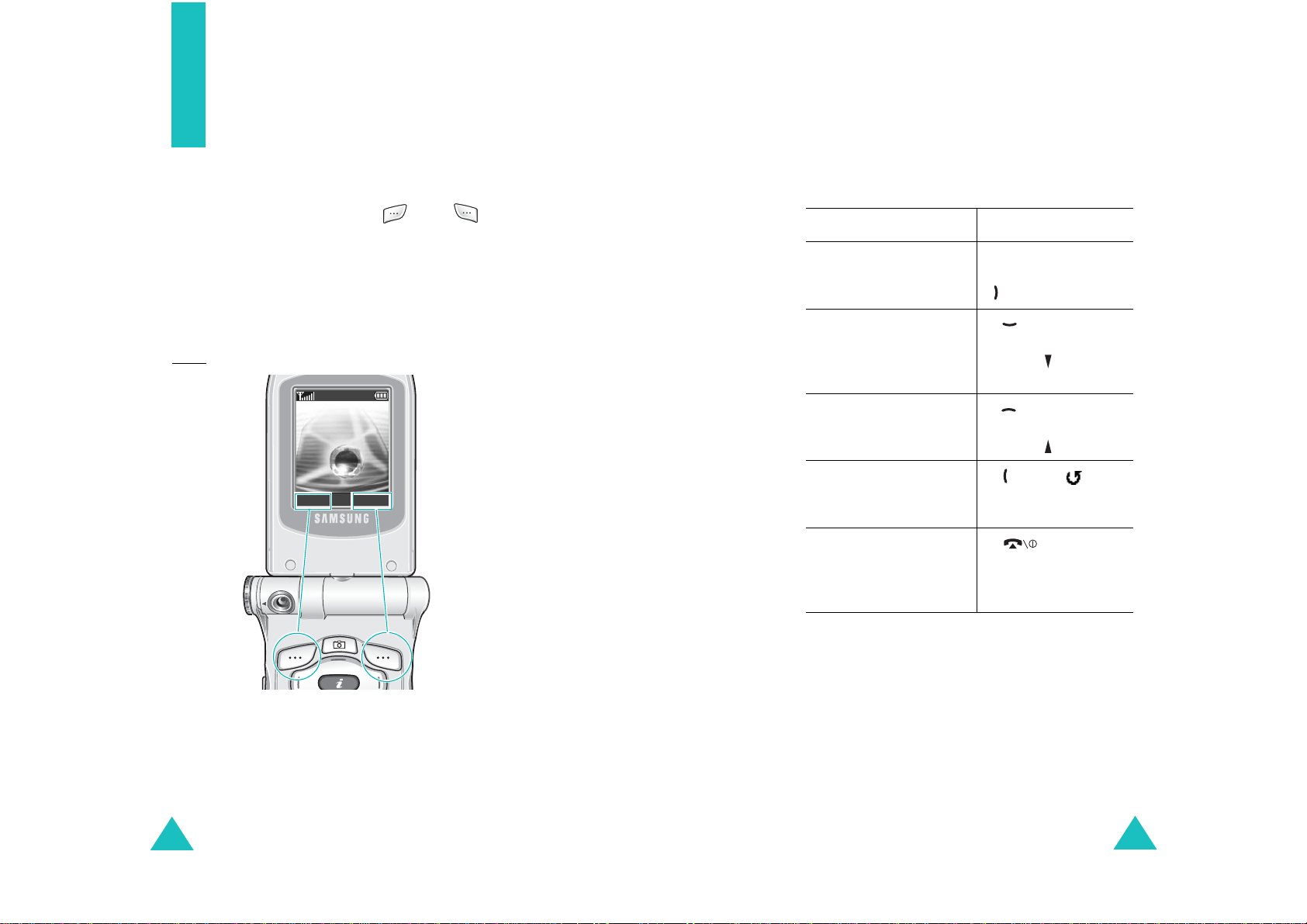
Funkciók és opciók
kiválasztása
Funkciók és opciók kiválasztása
A rendelkezésre álló különböző funkciók és opciók
megtekintéséhez és kiválasztásához tegyük az alábbiakat:
A telefon olyan funkciókat is kínál, amelyeket tetszés
szerint testreszabhatunk. Ezek a funkciók menükbe és
almenükbe rendeződnek, és a két , illetve jelű
programgombbal vehetők igénybe. A menük és az almenük
lehetővé teszik az egyes funkciók beállításainak
megtekintését és módosítását.
A programgombok funkciója az aktuális menükörnyezettől
függően változik; a billentyű felett a kijelző alsó sorában
látható felirat jelzi az adott gomb aktuális funkcióját.
:
Példa
Szolgáltató
07:30
Sze 06 Már
Menü Nevek
1. Nyomjuk meg a megfelelő programgombot.
2.
Művelet Gomb
Válasszuk ki
• a megjelenített funkciót
• a kijelölt opciót
A következő funkció
megtekintése, vagy a
listában szereplő
következő opció kijelölése.
Visszalépés a listában
szereplő előző funkcióra
vagy opcióra.
Visszalépés egy szinttel
feljebb a
menüstruktúrában.
Kilépés a
menüstruktúrából a
beállítások módosítása
nélkül
Választ
A
programgomb vagy a
A gomb vagy a
telefon bal oldalán
található gomb.
A gomb vagy a
telefon bal oldalán
található gomb.
A gomb, a
programgomb vagy a
gomb.
A gomb.
gomb
C
A menürendszer
megnyitásához nyomjuk
meg a bal oldali
programgombot.
30
A telefonkönyv
megnyitásához nyomjuk
meg a jobb oldali
programgombot.
Bizonyos funkciók esetén meg kell adnunk egy jelszót vagy
OK
Be/Ki
a PIN kódot. Írjuk be a kódot, és nyomjuk meg az
programgombot.
Megjegyzés
: Amikor belépünk egy opciólistába, a telefon az
aktuális opciót jelöli ki. Ha azonban csak két
opció áll rendelkezésre, mint például
Enged/Letílt
vagy
ki, amely éppen nem aktív, így azt közvetlenül
kiválaszthatjuk.
, a telefon azt az opciót jelöli
31

Telefonkönyv
Elmenthetünk a SIM kártya, illetve a telefon memóriájában
telefonszámokat és az azokhoz tartozó neveket. Valójában
két különálló memóriáról van szó, de a telefon együtt, a
Telefonkönyvként kezeli őket.
Telefonszám és név tárolása
A telefonszámok elmentésének két módja van:
•A
Tárol
programgomb használatával készenléti
állapotban
•Az
Új bejegyzés
menüben
Telefonszám tárolása készenléti állapotban
Amint elkezdjük egy szám beírását, a bal oldali
programgomb felett a
lehetőségünk nyílik a szám elmentésére a telefonkönyvbe.
opció használatával a Telefonkönyv
Tárol
szöveg jelenik meg, és
Telefonkönyv
4. Válasszuk ki a memóriahelyet –
úgy, hogy megnyomjuk a vagy a gombot, majd
Választ
programgombot.
Megjegyzés
5. Írjuk be a nevet, és nyomjuk meg az OK
programgombot.
A név maximális hossza a SIM kártyától függ. A
karakterek beírására vonatkozó további információkért
lásd a 44. oldalt.
6. Amennyiben a telefonszámot és a nevet nem a felkínált
helyen akarjuk tárolni, a
töröljük a pozíciószámot, és a számgombok
segítségével írjuk be a kívánt memóriahely számát.
: Amennyiben új készüléket vásárolunk, a
SIM kártyán tárolt telefonszámok
automatikusan rendelkezésünkre állnak az
új telefonnal, azonban a telefon
memóriájában tárolt telefonszámokat újra el
kell menteni az új készüléken.
C
Kártya
vagy
Telefon
gomb megnyomásával
-
1. Írjuk be a tárolandó telefonszámot.
Megjegyzés
2. Ha meggyőződtünk arról, hogy a szám helyes, nyomjuk
meg a
3. Válasszuk egy ikont, amely jelzi a tárolandó szám
kategóriáját. Három kategória áll rendelkezésre:
• : Mobil telefonszám
• : Irodai telefonszám
• : Otthoni telefonszám
A kategória kiválasztásához nyomjuk meg a vagy a
gombot, majd nyomjuk meg a
32
: Ha a szám beírása során hibás számjegyet
ütünk be, a
További részletekért lásd a 23. oldalt.
Tárol
programgombot.
C gombbal javíthatjuk a hibát.
Választ
programgombot.
7. A név és a telefonszám elmentéséhez nyomjuk meg az
OK
programgombot.
A mentés befejeztével a kijelzőn megjelenik az új
telefonkönyvi bejegyzés vagy név.
Művelet Gomb
8.
A bejegyzéssel
kapcsolatos opciók
használata
Visszatérés a készenléti
állapotba
Opciók
Az
programgomb. További
részletekért lásd a 35.
oldalt.
A gomb.
33

Telefonkönyv
Telefonkönyv
Telefonszám tárolása a Telefonkönyv menü
használatával
1. Készenléti állapotban nyomjuk meg a
programgombot.
2. A vagy a gomb használatával lapozzunk az
bejegyzés
programgombot.
3. A vagy a gomb használatával válasszuk ki a
tárolandó telefonszám kategóriáját, majd nyomjuk meg
Választ
a
Megjegyzés
4. Válasszuk ki a memóriahelyet –
úgy, hogy megnyomjuk a vagy a gombot, majd
Választ
5. Írjuk be a nevet, és nyomjuk meg az
programgombot.
A név maximális hossza a SIM kártyától függ. A
karakterek beírására vonatkozó további információkért
lásd a 44. oldalt.
6. Írjuk be a tárolandó nevet vagy címet, majd nyomjuk
meg a
7. A telefonszám elmentéséhez fojtassuk az eljárást a 6.
lépéstől, lásd a 33. oldalt.
menüponthoz, majd nyomjuk meg a
programgombot.
: Ennél a lépésnél egy e-mail ikon ( ) is
megjelenik a kijelzőn. Ez az ikon lehetővé
teszik , hogy a telefonszám helyett egy email címet mentsünk el.
programgombot.
Tárol
programgombot.
Kártya
OK
Nevek
vagy
Választ
Telefon
Új
-
A telefonkönyv bejegyzéseivel kapcsolatos
opciók használata
A kiválasztott bejegyzéssel kapcsolatos opciók
Opciók
használatához nyomjuk meg az
Művelet Gomb
A kijelölt opció
kiválasztása
Egy másik opció
kijelölése
Az alábbi opciók állnak rendelkezésre:
Beilleszt
beilleszthetjük a tárcsázni kívánt telefonszámba. Ezt az
opciót akkor érdemes használni, ha a telefonkönyvben
található számhoz hasonló telefonszámot akarunk
tárcsázni, például ugyanannak az irodai számnak egy
másik mellékét.
A
bővebb információkért lásd a 23. oldalt. Ha készen állunk a
tárcsázásra, nyomjuk meg a gombot.
Szerkeszt: ez az opció teszi lehetővé a nevek és a
telefonszámok módosítását.
Ha a kiválasztott névnek csak az egyik számát akarjuk
módosítani, válasszuk az
nevet megváltoztatjuk, a számot a telefon külön
tételként menti el. Ha a bejegyzés nevét akarjuk
módosítani, válasszuk az
: ezzel az opcióval a kiválasztott számot
C
gomb segítségével a telefonszámot módosíthatjuk,
A
Választ
gomb
A vagy a gomb, amíg a
kívánt opció nem kerül a kijelölő
keretbe.
Egy bejegyzés
Összes bejegyzés
programgombot.
programgomb vagy a
opciót. Ha a
opciót.
34
Töröl
: ez az opció teszi lehetővé a nevek és a
Igen
telefonszámok törlését a telefonkönyvből. Az
programgomb megnyomásával meg kell erősíteni a név és
a telefonszám törlését.
35
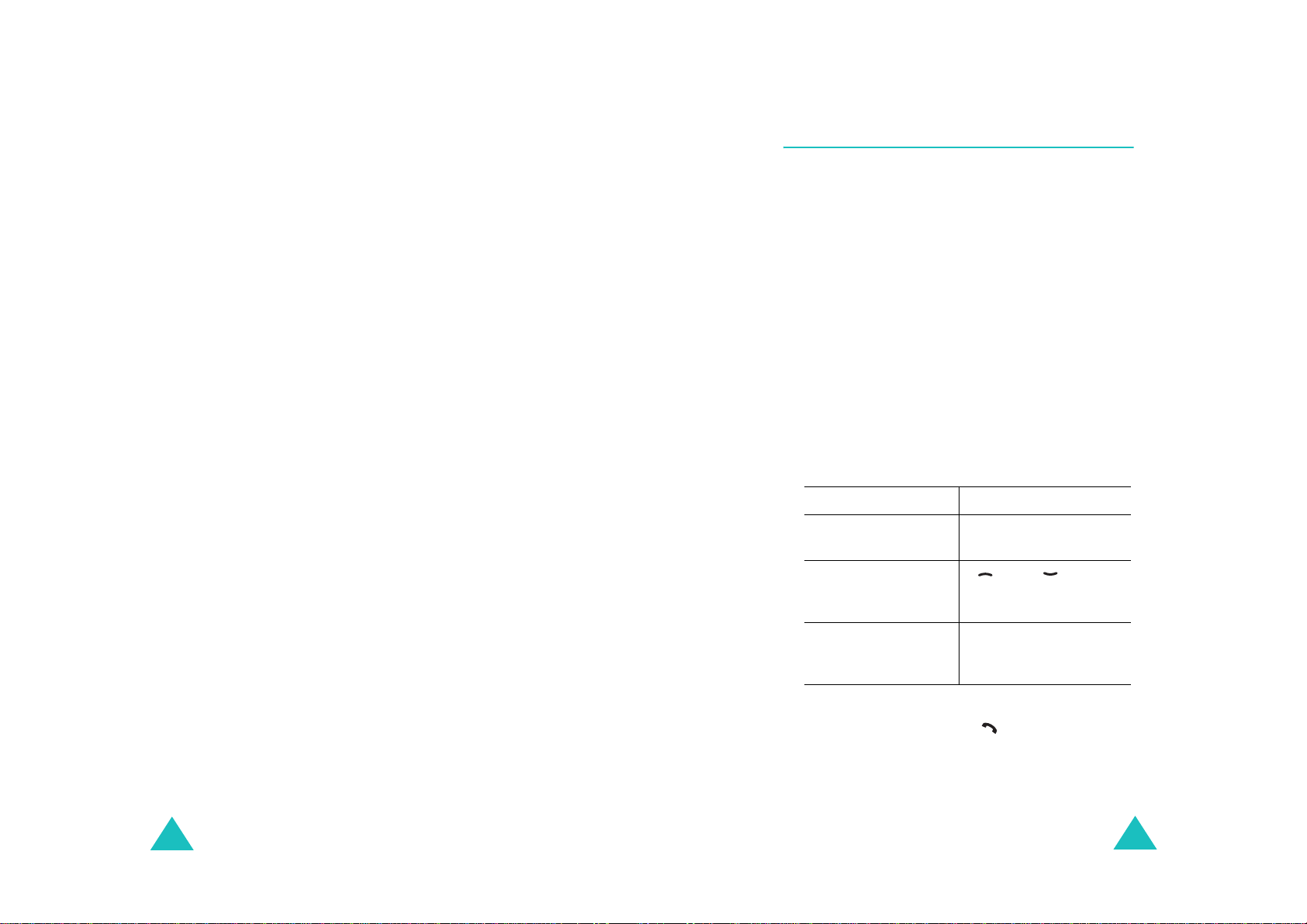
Telefonkönyv
Másol
: ez az opció teszi lehetővé a telefonszám
átmásolását egy másik memóriahelyre. Ezt az opciót olyan
telefonszám tárolására érdemes használni, amelyekhez
hasonló már szerepel a telefonkönyvben. A másolást
követően módosítsuk a telefonszámot, és mentsük el a
telefonkönyvbe.
Hívócsoport
: ennek az opciónak a segítségével a
telefonkönyvben tárolt számokat hívócsoportokba
rendezhetjük, amelynek eredményeképpen a telefon egy
előre meghatározott módon jelzi, ha az adott hívócsoportba
tartozó telefonszámról hívásunk érkezik. Válasszuk ki a tíz
hívócsoport egyikét.
Ha egy telefonszámot törölni akarunk a csoportból,
válasszuk a
Nincs csoport
opciót.
Telefonkönyv
Telefonszám keresése a telefonkönyvben
A telefonkönyvben tárolt számok között kétféleképpen
kereshetünk: név vagy hívócsoport alapján.
Keresés név alapján
1. Készenléti állapotban nyomjuk meg a
programgombot.
2. Amikor a
Választ
Keresés
programgombot. Adjuk meg a keresendő
opció van kijelölve, nyomjuk meg a
nevet.
3. Írjuk be a keresendő név első néhány betűjét.
Nevek
A hívócsoport beállításainak módosítására vonatkozó
bővebb információkért lásd a 39. oldalt.
Bejegyzés hozzáadása
: ezzel az opcióval új
telefonszámot rendelhetünk az aktuálisan kiválasztott
névhez.
36
A kijelzőn megjelennek a telefonkönyvben szereplő
bejegyzések, és az első helyen az a név áll, amely
elsőként felelt meg a beírt betűknek.
Művelet Gomb
4.
Nézet
Kijelölt bejegyzés
A
programgomb.
megtekintése
Egy másik bejegyzés
kiválasztása
A vagy a gomb,
amíg a kívánt bejegyzés
nem kerül a kijelölő kertbe.
Másik betűvel kezdődő
név keresése
A keresendő név
kezdőbetűjét tartalmazó
gomb.
5. Miután megtaláltuk a keresett bejegyzést, a szám
tárcsázásához nyomjuk meg gombot, vagy a
telefonkönyvben rendelkezésre álló opciók
Opciók
előhívásához használjuk az
gombot; bővebb
információkért lásd a 35. oldalt.
37
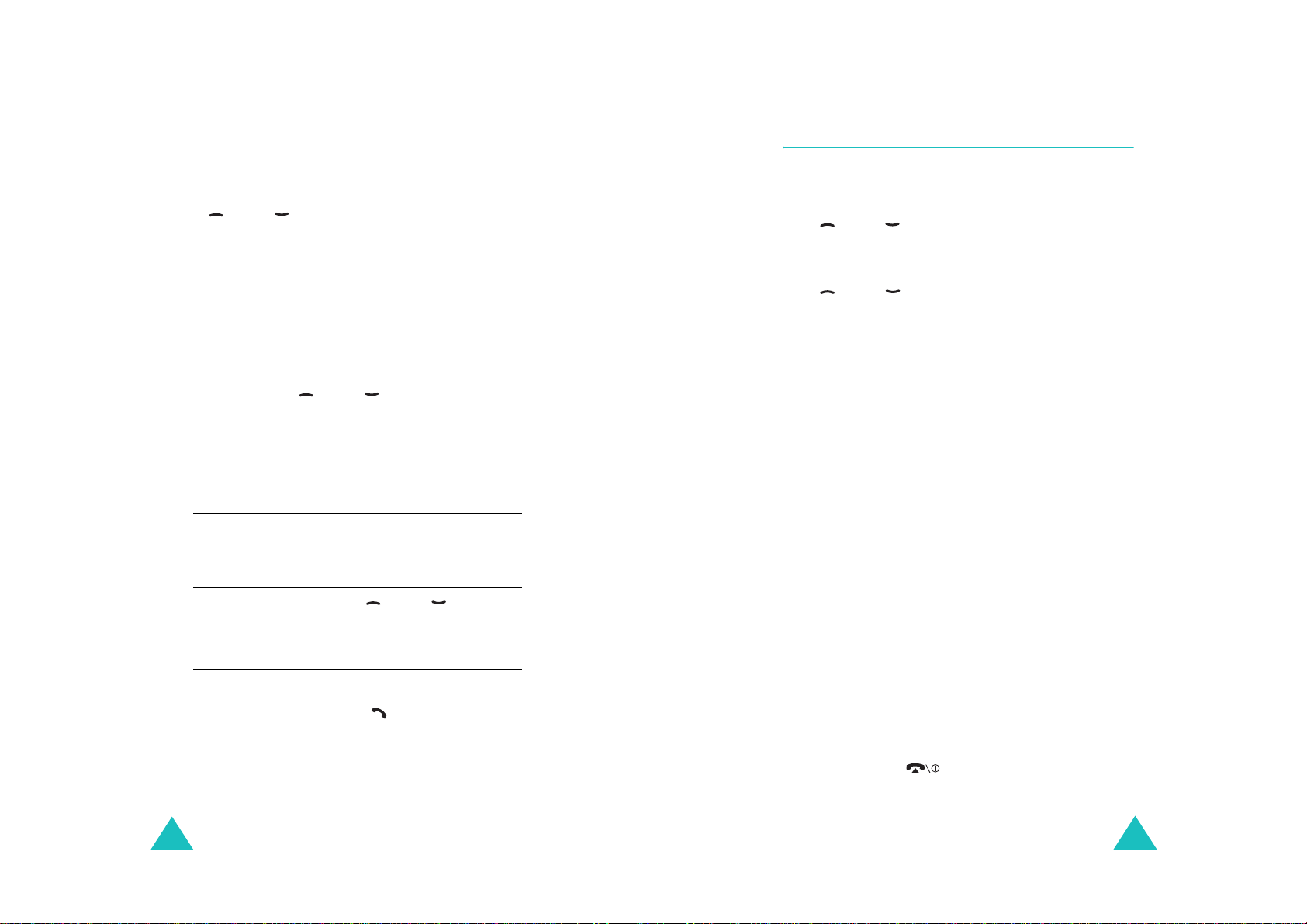
Telefonkönyv
Telefonkönyv
Keresés hívócsoport alapján
1. Készenléti állapotban nyomjuk meg a
programgombot.
2. A vagy a gomb használatával lapozzunk a
Csoportkeresés
Választ
programgombot. Adjuk meg a keresendő
menüponthoz, majd nyomjuk meg a
csoport nevét.
3. Írjuk be a keresendő csoportnév első néhány betűjét.
A kijelzőn megjelennek a telefonkönyvben szereplő
hívócsoportok, és az első helyen az a csoport áll, amely
elsőként felelt meg a beírt betűknek.
4. Ha szükséges, a vagy a gomb használatával
lapozzunk a kívánt csoporthoz, majd nyomjuk meg a
Nézet
programgombot.
A hívócsoportba tartozó telefonkönyv bejegyzések
megjelennek a kijelzőn.
5.
Művelet Gomb
Kijelölt bejegyzés
A
Nézet
megtekintése
Egy másik bejegyzés
kiválasztása
A vagy a gomb,
amíg a kívánt bejegyzés
nem kerül a kijelölő
keretbe.
6. Miután megtaláltuk a keresett bejegyzést, a szám
tárcsázásához nyomjuk meg gombot, vagy a
telefonkönyvben rendelkezésre álló opciók
előhívásához használjuk az
Opciók
információkért lásd a 35. oldalt.
Nevek
programgomb.
gombot; bővebb
Hívócsoport módosítása
1. Készenléti állapotban nyomjuk meg a
programgombot.
2. A vagy a gomb használatával lapozzunk a
Csoportszerkesztés
Választ
meg a
menüponthoz, majd nyomjuk
programgombot.
3. A vagy a gomb használatával lapozhatunk a
csoportok listájában.
4. Amikor a jelölőkeret a kívánt csoporton van, nyomjuk
Opciók
meg az
programgombot.
5. Tetszés szerint változtassuk meg a különböző
opciókhoz tartozó beállításokat. Az alábbi opciók állnak
rendelkezésre:
Csengőhang
•
: ennek az opciónak a segítségével
határozhatjuk meg, hogy milyen csengőhang szóljon,
amikor egy adott csoporthoz tartozó személytől
érkezik hívásunk.
Üzenetjelző hang
•
: ennek az opciónak a segítségével
határozhatjuk meg, hogy milyen üzenetjelző hang
szóljon, amikor egy adott csoporthoz tartozó
személytől érkezik szöveges üzenetünk.
Ábra
: ennek az opciónak a segítségével
•
határozhatjuk meg, hogy milyen grafikus ábra
jelenjelen meg a kijelzőn, amikor egy adott
csoporthoz tartozó személytől érkezik hívásunk.
Csoport neve
•
: ennek az opciónak a segítségével
adhatunk nevet a csoportnak. A karakterek beírására
vonatkozó bővebb információkért lásd a 44. oldalt.
6. Miután elvégeztük a beállítások módosítását, nyomjuk
C
meg a
vagy a gombot.
Nevek
38
39
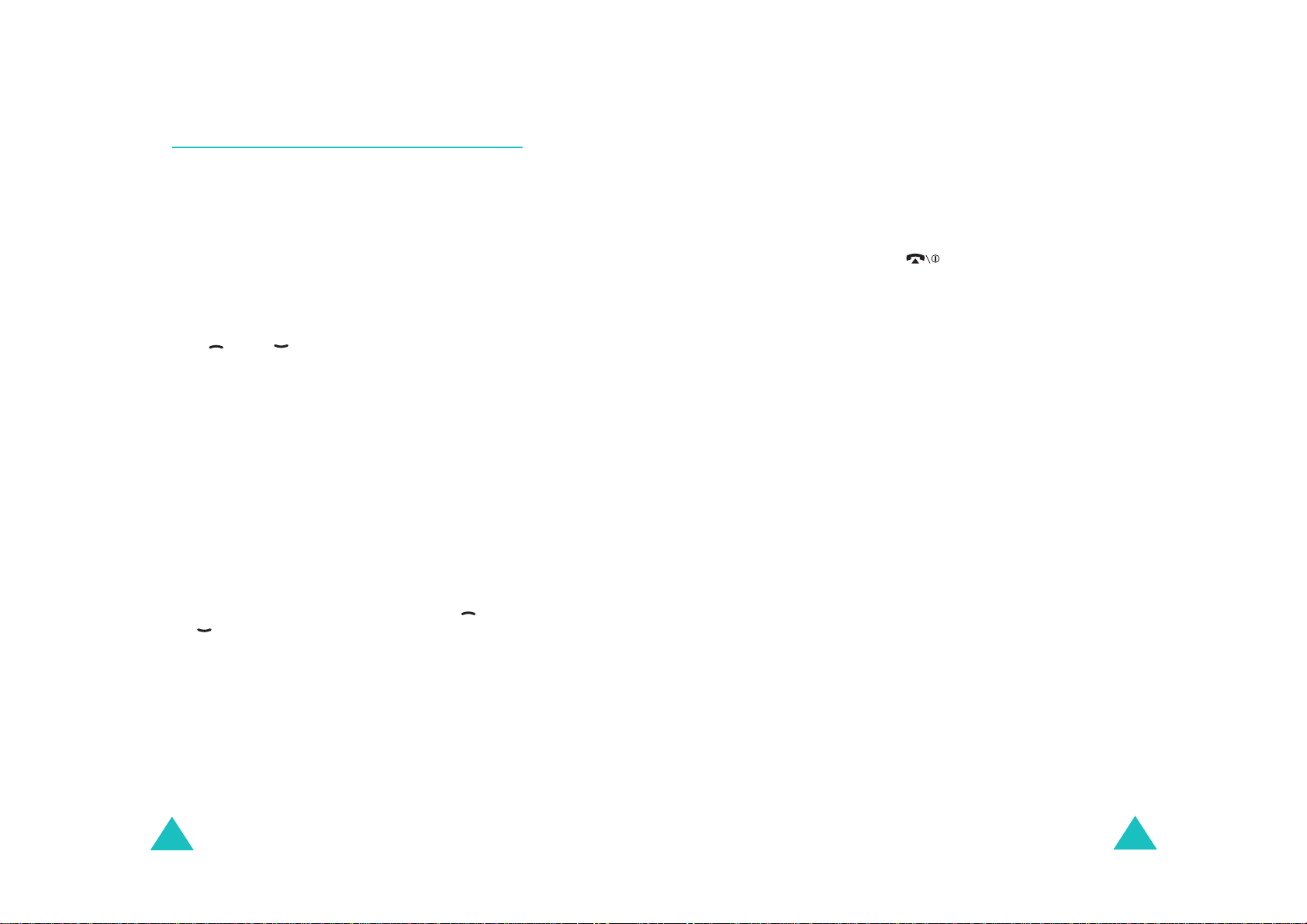
Telefonkönyv
Gyorstárcsázás
Miután a Telefonkönyvbe elmentettünk telefonszámokat,
közülük nyolcat beállíthatunk úgy, hogy az adott számhoz
rendelt numerikus gomb megnyomásával azonnal
tárcsázzuk.
Gyorstárcsázási beállítások
Telefonkönyv
•
Mindet törli
gomb beállításait, így egyetlen gombhoz sem lesz
szám hozzárendelve.
Szám
•
rendelt telefonszámot.
7. Miután elvégeztük a beállítások módosítását, nyomjuk
meg a
: ezzel az opcióval törölhetjük az összes
: ezzel az opcióval tekinthetjük meg a gombhoz
C
vagy a gombot.
1. Készenléti állapotban nyomjuk meg a
programgombot.
2. A vagy a gomb használatával lapozzunk a
Gyorstárcsázás
Választ
programgombot.
3. Válasszunk ki a gyorstárcsázáshoz használni kívánt
gombot (
programgombot.
Megjegyzés
4. A listából válasszunk ki egy telefonkönyvi bejegyzést,
és nyomjuk meg a
5. Ha a bejegyzés több számmal rendelkezik, a vagy a
megnyomásával válasszuk ki az egyik számot.
6. Miután a gombhoz hozzárendeltük a telefonszámot, az
Opciók
opciók állnak rendelkezésünkre:
•
•
2
gomb használatával, majd a
programgomb megnyomása után az alábbi
Módosít
rendelhetünk a gombhoz.
Töröl
: ezzel az opcióval törölhetjük a beállításokat,
így az adott gombhoz nem lesz szám hozzárendelve.
menüponthoz, majd nyomjuk meg a
- 9), majd nyomjuk meg az OK
: Ha az adott gombhoz már korábban
rendeltünk hozzá telefonszámot, akkor az
OK
felirat helyett az
programgomb felett. Ugorjunk a 6. pontra.
Nézet
programgombot.
: ezzel az opcióval egy másik telefonszámot
Nevek
Opciók
Választ
jelenik meg a
programgomb
Gyorstárcsázás a telefonkönyvből
A numerikus gombokhoz (2 - 9) rendelt telefonszám
gyorstárcsázásához, nyomjuk meg és tartsuk lenyomva a
megfelelő gombot.
Megjegyzés
: Az 1. memóriahely a hangposta számának van
fenntartva.
40
41

Telefonkönyv
Telefonkönyv
A Telefonkönyv összes bejegyzésének
törlése
Törölhetünk minden bejegyzést a kiválasztott memóriából
vagy mindkét memóriából egyszerre.
Nevek
Telefon
Nem
vagy a
OK
.
1. Készenléti állapotban nyomjuk meg a
programgombot.
2. A vagy a gomb használatával lapozzunk a
Mindet törli
Választ
Megjelöl
3. A
törlendő memóriát –
A jelölést a
szűntethetjük meg.
4. Miután befejeztük a jelölést, a
megnyomásával törölhetjük a kiválasztott memória
tartalmát.
5. Írjuk be a telefonjelszót, és nyomjuk meg az
programgombot.
Megjegyzés
6. Amikor a megerősítést kérő üzenet megjelenik a
kijelzőn, nyomjuk meg az
A törlés visszavonásához nyomjuk meg a
programgombot.
7. A törlés végeztével nyomjuk meg a
menüponthoz, majd nyomjuk meg a
programgombot.
programgomb megnyomásával jelöljük ki a
Mind, Kártya
Vissza
programgomb megnyomásával
: A jelszó gyári beállítása “00000000”. A
jelszó módosításához lásd a 109. oldalt.
Igen
gombot.
vagy
Töröl
programgomb
programgombot.
C
A memóriaállapot ellenőrzése
Ellenőrizhetjük, hogy a telefonkönyvben, azaz a SIM
kártyán és a telefon memóriájában hány név és
telefonszám szerepel. Megtekinthetjük a két memória
kapacitását is.
Nevek
C
vagy a
1. Készenléti állapotban nyomjuk meg a
programgombot.
2. A vagy a gomb használatával jelöljük ki a
Memória állapota
Választ
programgombot.
3. A vagy a gomb használatával tekinthetjük meg
a SIM kártya és a telefon memória foglalt és a szabad
memóriahelyeinek számát.
4. A művelet végeztével nyomjuk meg a
gombot.
a opciót, majd nyomjuk meg a
Szolgáltató számai
Megtekinthetjük a szolgáltató által meghatározott
szolgáltatáshívó számokat (SDN). Ilyen számok lehetnek
többek között a segélykérő-, a tudakozó- és a
hangpostafiók számok.
Nevek
1. Készenléti állapotban nyomjuk meg a
programgombot.
2. Válasszuk az
3. A és a gomb használatával keressük meg a
számot.
4. A megjelenített szám tárcsázásához nyomjuk meg a
gombot.
Hívás
Szolgáltató számai
opciót.
42
Megjegyzés
: Ez az opció csak akkor
a szolgáltató és a SIM kártya támogatja a
szolgáltatáshívó számokat (SDN).
áll rendelkezésre, ha
43
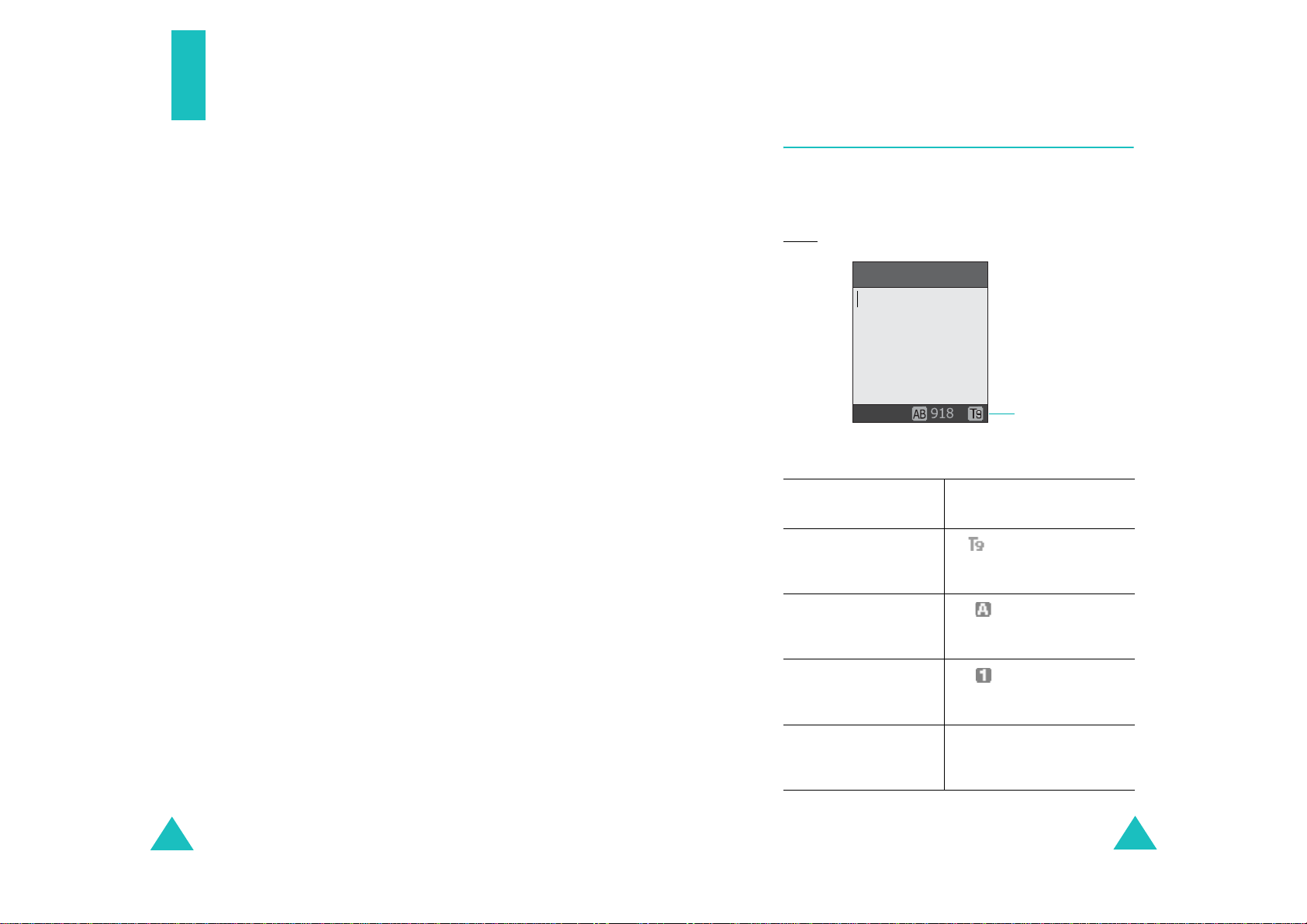
Szöveg bevitele
A telefon használata során gyakran van szükség szöveg
bevitelére, például akkor, amikor neveket mentünk el a
telefonkönyvbe, személyes üdvözlő üzenetet hozunk létre
vagy bejegyzést készítünk a naptárban. Az alfanumerikus
karaktereket a telefon billentyűzete segítségével írhatjuk
be.
Szöveg bevitele
Váltás a szövegbeviteli üzemmódok között
Ha olyan mezőt használunk, amely karakterek beírására
alkalmas, az aktuális szövegbeviteli üzemmódot jelző ikon
jelenik meg a kijelzőn.
: Szöveges üzenet írása
Példa
A telefon az alábbi szövegbeviteli üzemmódokkal
rendelkezik:
• T9 üzemmód
Ez az üzemmód lehetővé teszi a szavak bevitelét
betűnként egyetlen leütéssel. Minden egyes gombhoz
5
több betű tartozik – a
J, K vagy a L betűk jeleníthetők meg a kijelzőn. T9
üzemmódban a készülék a helyes szó kiválasztásával az
egyes leütéseket automatikusan összeveti azokkal a
címszavakkal, amelyek a beépített szótárban
szerepelnek, így a szó beírásához kevesebb leütésre
van szükség, mint a hagyományos szövegbeviteli
módokban.
• Hagyományos üzemmód
Ezekben az üzemmódokban a betűket a megfelelő gomb
egyszeri, kétszeri, háromszori, vagy négyszeri
megnyomásával írhatjuk be – az adott gombot addig kell
többször megnyomni, amíg a kívánt betű meg nem
jelenik a kijelzőn.
• Numerikus üzemmód
Ebben az üzemmódban írhatunk be számokat.
gomb megnyomásával például a
Üzenetirás
Opciók
Szövegbeviteli
üzemmód
T9 üzemmód a ikon meg nem jelenik a
Hagyományos üzemmód az ikon meg nem jelenik
Numerikus üzemmód az ikon meg nem jelenik
Nyomjuk meg a jobb oldali
programgombot, amíg
kijelzőn.
Lásd a 46. oldalt.
a kijelzőn.
Lásd a 48. oldalt.
a kijelzőn.
Lásd a 49. oldalt.
A szövegbeviteli
üzemmód ikonja
• Szimbólum üzemmód
Ebben az üzemmódban írhatjuk be a különböző
szimbólumokat és speciális karaktereket.
44
Szimbólum üzemmód a szimbólum lista meg nem
jelenik.
Lásd a 50. oldalt.
45
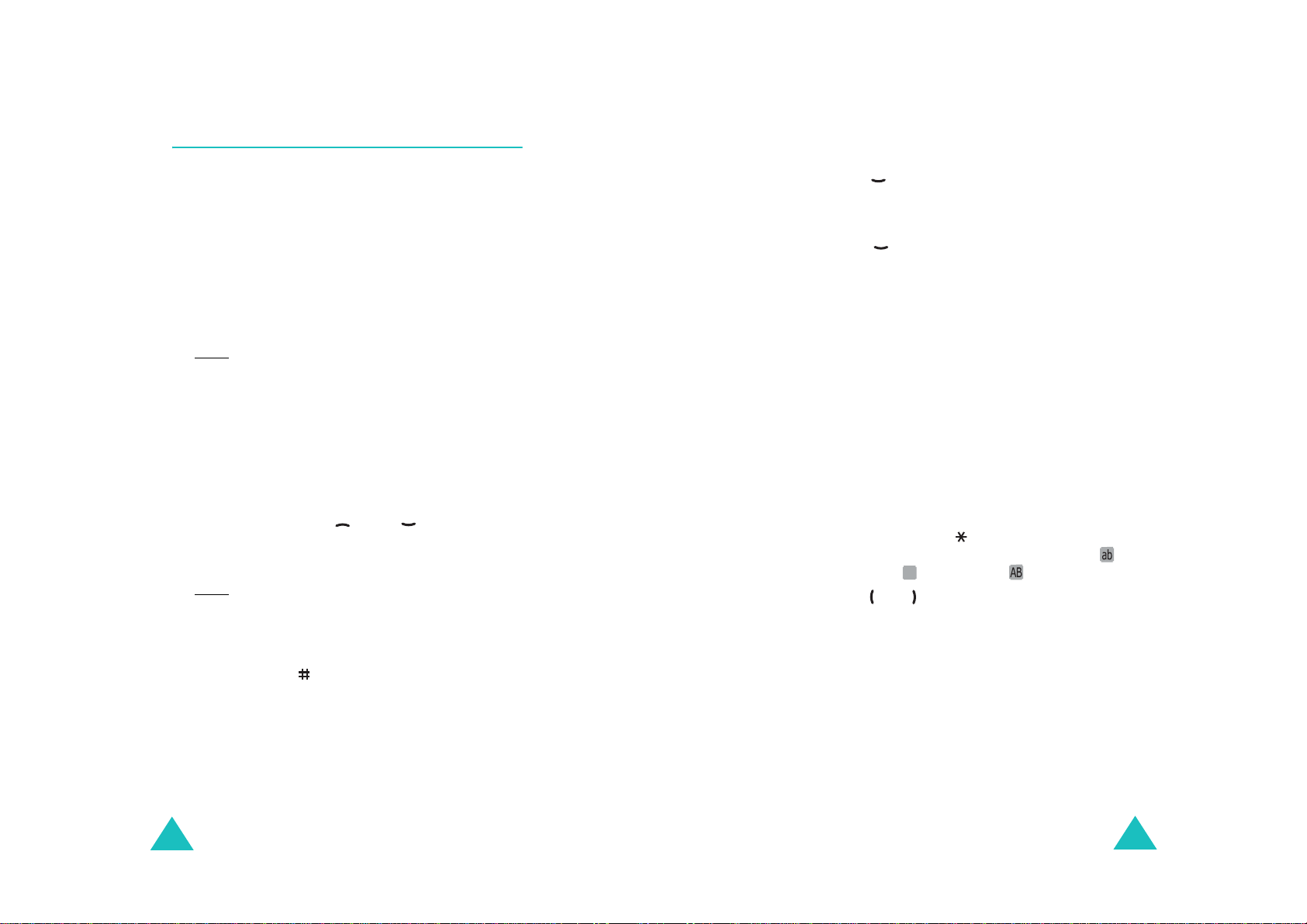
Szöveg bevitele
Szöveg bevitele
A T9 szövegbeviteli üzemmód használata
A T9 prediktív szövegbeviteli üzemmód lehetővé teszi,
hogy egyetlen leütéssel bármilyen karaktert beírjunk a
telefonba. Ez a szövegbeviteli üzemmód a telefon beépített
szótárát használja.
Szó beírása T9 üzemmódban:
2
1. A T9 üzemmódban, kezdjük el a szó beírását a
gombok használatával. Egy betű beírásához a
gombokat csak egyszer nyomjuk meg.
: A “HELLÓ” szó beírása T9 üzemmódban:
Példa
nyomjuk meg a
4, 3, 5, 5
és a 6 gombokat.
Beírás közben a kijelzőn megjelenik a szó. A szó
minden egyes gombnyomással változhat.
2. A teljes szó beírása előtt ne töröljük, illetve ne
módosítsuk a bevitt karaktereket.
3. Ha a szó helyes, kezdjük el a következő szó beírását.
0
Ellenkező esetben a
, vagy a gomb többszöri
megnyomásával választhatunk a telefon által felajánlott
alternatívák között.
: A "JÓ" és a "KŐ" szavakban szereplő betűk
Példa
ugyanazon a gombokon vannak:
5, 6
mindig a leggyakrabban használt szót jeleníti
meg elsőként.
4. A szavak közé a gomb megnyomásával szúrhatunk
be szóközt.
- 9
. A telefon
Új szó bevitele a T9 szótárba:
1. Miután megnyomtuk az új szónak megfelelő gombokat,
0
vagy a gomb megnyomásával jelenítsük meg az
a
alternatívákat.
2. Ha az utolsó alternatíva megjelenítésekor megnyomjuk
0
vagy a gombot, a kijelző alsó sorában a
a
Hozzáad
szöveg jelenik meg. Nyomjuk meg a
Hozzáad
programgombot.
C
3. Ha szükséges, a
gombbal töröljük ki a szót, és a
hagyományos szövegbevitellel írjuk be az új szót; lásd
a 48. oldalt.
OK
4. Nyomjuk meg az
programgombot.
Az új szó bekerült a T9 szótárba, és a megfelelő
gombok megnyomásával ezentúl az jelenik meg
először.
Megjegyzés
: Ez a funkció nem mindegyik nyelv esetén áll
rendelkezésre.
• T9 üzemmódban a kisbetű és a nagybetű közötti
váltáshoz nyomjuk meg a gombot. A telefon
háromféle betűhasználatot tesz lehetővé; kisbetű ( ),
nagy kezdőbetű ( ) és nagybetű ().
Ab
• A kurzort a és a gomb használatával mozgathatjuk.
C
A betűk törléséhez használjuk a
gombot. A C gomb
megnyomásával és nyomva tartásával töröljük az
összes karaktert.
46
47
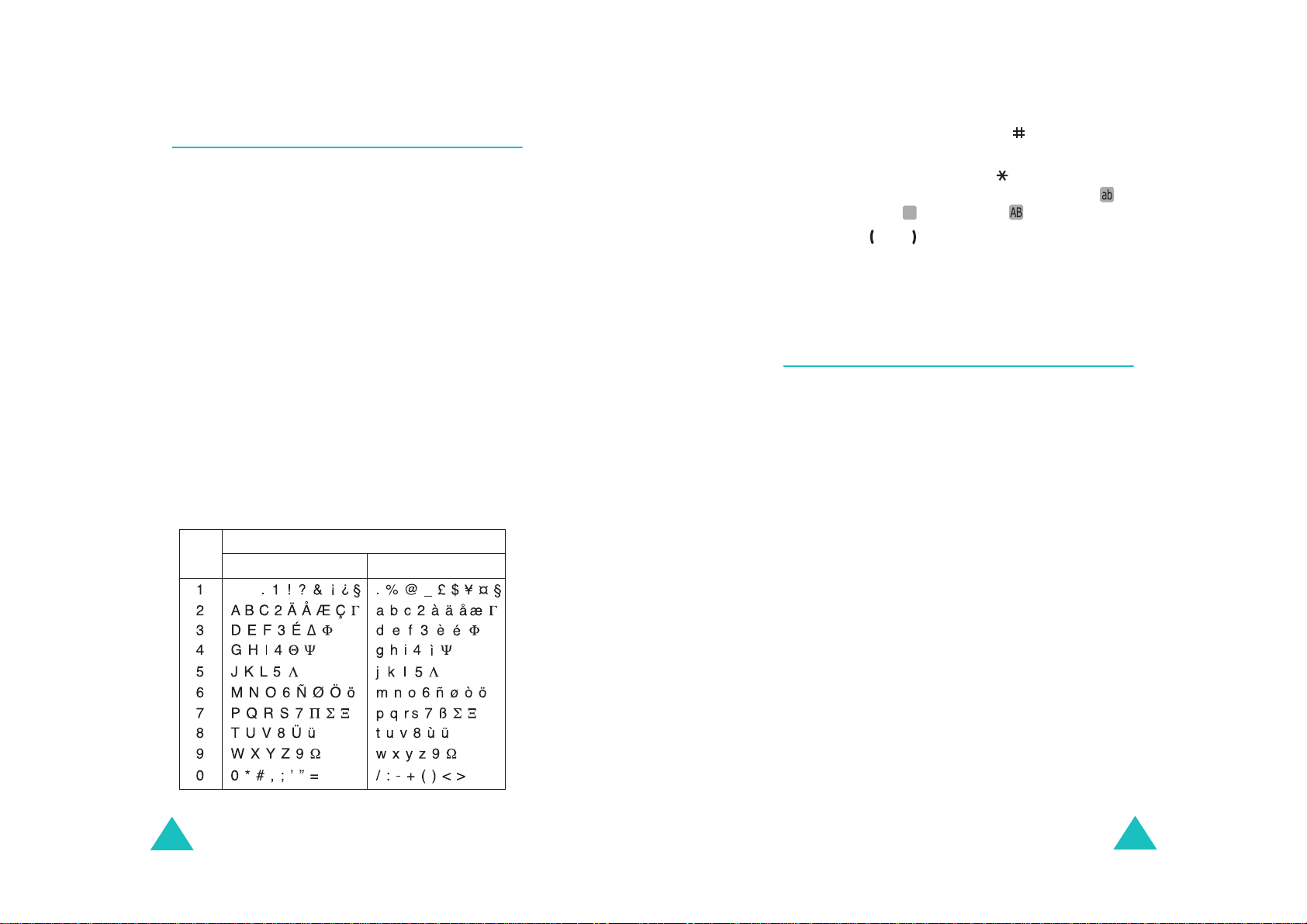
Szöveg bevitele
Szöveg bevitele
A hagyományos üzemmód használata
A szöveg beírásához használjuk az 1 - 0 gombokat.
1. Nyomjuk meg a megfelelő gombot:
- egyszer a gombon szereplő első betű
megjelenítéséhez,
- kétszer a második betű megjelenítéséhez,
- és így tovább
2. Ugyanígy írjuk be a többi betűt.
Megjegyzés
A rendelkezésre álló karakterekről az alábbi táblázat
szolgál bővebb információkkal:
Gomb
: Amikor egy másik gombot nyomunk meg, a
kurzor továbblép jobbra. Amennyiben ugyanazt
a betűt akarjuk kétszer egymás után beírni,
vagy egy másik betűt, amely ugyanazon a
gombon szerepel, meg kell várnunk, amíg a
kurzor automatikusan jobbra lép, és ekkor
nyomhatjuk meg újra a gombot.
Karakterek a megjelenítés sorrendjében
Nagybetűk
Szóköz
Kisbetűk
• Szóköz beírásához nyomjuk meg a gombot.
• Hagyományos üzemmódban a kisbetű és a nagybetű
közötti váltáshoz nyomjuk meg a gombot. A telefon
háromféle betűhasználatot tesz lehetővé; kisbetű ( ),
nagy kezdőbetű ( ) és nagybetű ( ).
Ab
• A kurzort a és a gomb használatával mozgathatjuk.
C
A betűk törléséhez használjuk a
gombot. A C gomb
megnyomásával és nyomva tartásával töröljük az
összes karaktert.
A numerikus üzemmód használata
A numerikus üzemmódban különböző számokat írhatunk
be a szöveges üzenetekbe. A számjegyek beírásához
nyomjuk meg a megfelelő számgombot.
48
49
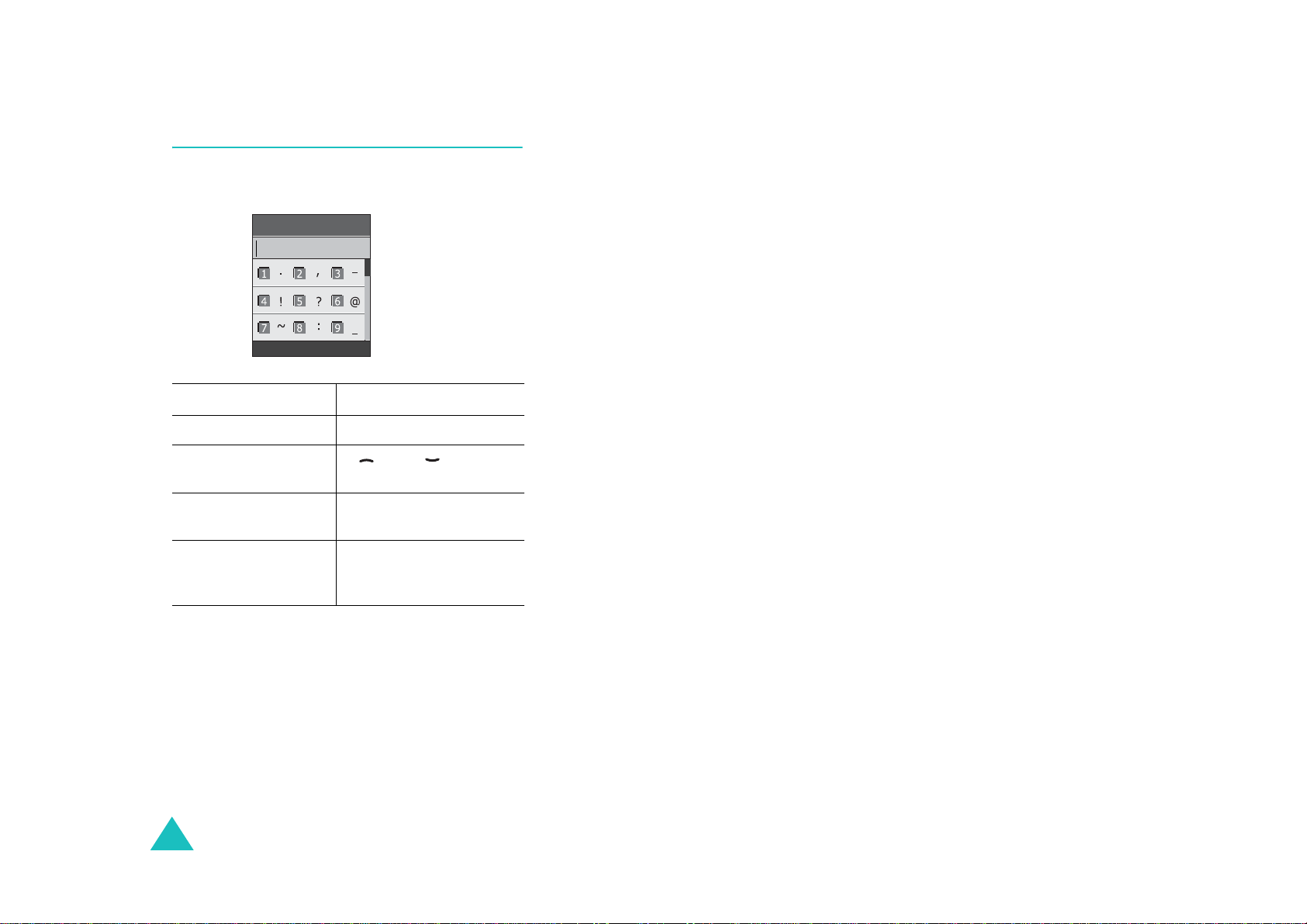
Szöveg bevitele
A szimbólum beviteli üzemmód használata
A szimbólum üzemmódban különböző szimbólumokat
szúrhatunk be a szöveges üzenetekbe.
SZIMBÓLUM
OK Vissza
Művelet Gomb
Szimbólum kiválasztása A megfelelő számgomb.
További szimbólumok
megjelenítése
A szimbólum(ok)
beillesztése az üzenetbe
A bevitel elvetése és
visszatérés az előző
üzemmódba
50
A vagy a gomb.
OK
programgomb.
Az
Vissza
A
programgomb.
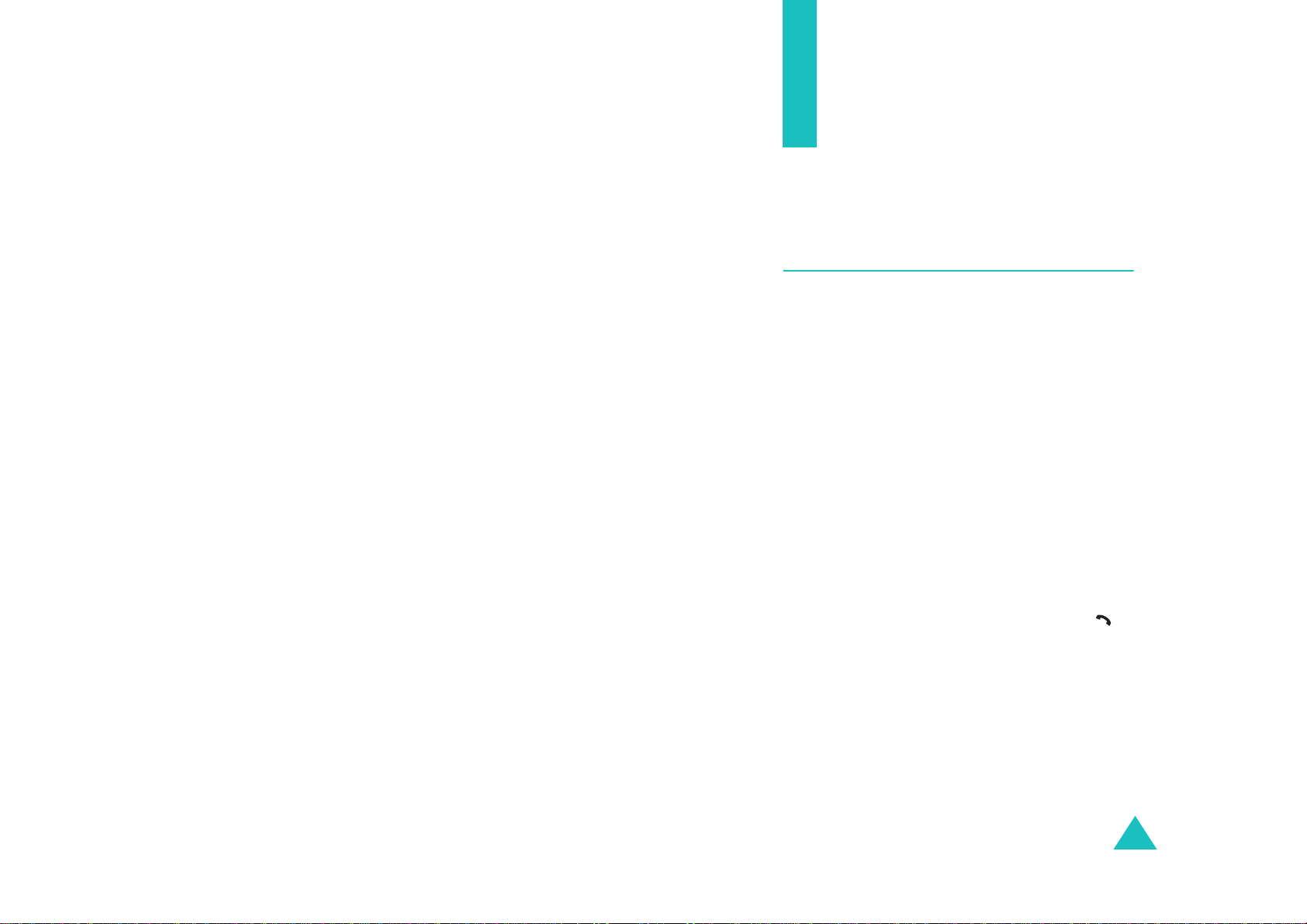
Hívás közben
használható opciók
A telefon számos olyan funkcióval rendelkezik, amelyeket
hívás közben is használhatunk.
Hívástartás
Az aktuális hívást bármikor várakoztatott állapotba
kapcsolhatjuk. Amennyiben ezt a hálózat is támogatja,
ilyenkor kezdeményezhetünk egy másik hívást. Ha van egy
aktív és egy várakoztatott hívásunk, a két hívás között
szabadon válthatunk.
Tart
Az aktuális hívást a
állíthatjuk várakozó állapotúra. A
megnyomásával a várakoztatott hívást bármikor
aktiválhatjuk.
Ha beszélgetés közben egy új hívást akarunk
kezdeményezni, tegyük az alábbiakat:
1. A tárcsázandó telefonszámot írjuk be vagy keressük ki
a telefonkönyvből.
programgomb megnyomásával
Beléptet
programgomb
A telefonszámok Telefonkönyvben történő keresésére
vonatkozó bővebb információért lásd a 37. oldalt.
2. A második szám tárcsázásához nyomjuk meg a
gombot.
Az első hívás automatikusan várakoztatott állapotba
kerül.
Vag y
Tart
1. Az aktuális hívást a
megnyomásával állítsuk várakozó állapotúra.
2. A szokásos módon kezdeményezzünk egy új hívást.
programgomb
51
